Немного об Excel и XML
Итак, прежде чем узнать, как открыть, создать или перевести файл XML в Excel и обратно, давайте поближе познакомимся с типами этих файлов. Здесь нужно сразу отметить, что документы Excel имеют множество форматов, в то время, как XML — и есть формат файла. Поэтому не стоит путать эти два понятия.
Microsoft Excel является мощной программой для вычислений с множеством полезных функций
Программа Microsoft Excel является специальной утилитой, предназначенной для создания и редактирования таблиц. С ними вы уже можете делать всё что угодно: создавать базы, диаграммы, формулы и другие типы данных. Это очень мощный инструмент, поэтому все его возможности мы обсуждать не будем. Сегодня наша цель несколько другая, и мы не станем отходить от темы сегодняшней дискуссии.
Файлы XML, для более простого понимания, предназначены для хранения, обмена различных данных между утилитами. Особенно часто пользуются этим языком разметки при передаче информации через интернет. И когда вам нужно перенести табличные данные из Экселя на сайт, например, то вам нужно будет преобразовать свой документ, чтобы он правильно отображался. Поэтому давайте не будем оттягивать момент истины и сразу приступим к выполнению операции.
Как преобразовать Excel в XML
Дорогие друзья, на самом деле преобразование файлов является достаточно простым занятием. Однако, у некоторых пользователей могут возникнуть проблемы при переносе данных, поэтому сегодня мы с вами рассмотрим несколько способов для осуществления нашего замысла. Поэтому набираемся терпения и приступаем к действиям:
- Самый простой способ, который может не сработать в некоторых случаях, это сохранение файла в нужном формате в самой программе Microsoft Excel. Для этого откройте необходимый документ в этом приложении. Затем нажмите на кнопку «Файл» (рассматривается на примере Office 2013, в других версиях процесс сохранения может несколько отличаться) в верхнем левом углу окна Экселя, затем пункт «Сохранить как», после чего выберите место сохранения документа, дайте ему имя и во вкладке типа файла укажите «XML данные». После этого проверьте, правильно ли всё у вас получилось. Если нет, то пробуем следующие способы.
- Итак, если возникает ошибка в предыдущем случае, то, возможно, в вашей копии программы не предусмотрена поддержка и соответствующие надстройки. Чтобы их установить, скачайте и инсталлируйте этот файл к себе на компьютер или ноутбук. Это плагин XML Tools Add-in. Далее, запустите программу Microsoft Excel и нажмите на большую цветную кнопку в левом верхнем углу окна приложения (здесь мы уже смотрим пример на версии 2007-го года). В появившемся блоке кликните по параметрам, слева от выхода из утилиты. Теперь зайдите в пункт надстроек и нажмите на кнопку «Перейти» напротив пункта «Управление». Выскочит диалоговое окно, где нужно кликнуть по обзору и найти документ, который вы скачали с сайта Майкрософта ранее. Теперь кликаем ОК и переходим в основное окно программы, где у вас теперь есть вкладка XML Tools — с помощью него теперь вы спокойно можете создать файл XML из существующей таблицы. Сохранять его нужно аналогично предыдущему пункту.
- Если вам совсем не хочется загружать и себя, и свой компьютер такой информацией, то можете прибегнуть к помощи специальных утилит-конвертеров или онлайн-версий этих программ. К примеру, вы можете загрузить приложение Format Factory, которое позволит вам совершить все необходимые действия. Но стоит помнить, что сохранённые и преобразованные таким образом файлы не всегда работают в дальнейшем. То есть во время операции могут повредиться сектора или области в памяти документа, что негативно скажется на нём — он попросту может не открыться в XML-редакторе, например. Поэтому рекомендуется использовать либо профессиональные программы, либо сам Microsoft Excel.
Как перевести XML в Excel
Прежде чем перевести XML в Excel, нужно его для начала открыть. Рассмотрим весь этот непродолжительный процесс ниже. Итак, приступаем:
- Запустите программу Microsoft Excel с помощью ярлыка на рабочем столе или через меню проводника.
- Нажмите на «Открыть другие книги» внизу главной страницы, если вы используете Office В других версиях процесс может несколько отличаться.
- Далее, нажимаем на «Компьютер» или другое место, где расположен ваш XML-файл, затем кликните «Обзор» и смените в появившемся окне тип данных на «Файлы XML».
- Теперь ищем необходимый файл и открываем его в нашей программе с помощью одноимённой кнопки.
- Далее, обсудим то, как преобразовать наш документ. Перейдите во вкладку разработчика, затем нажмите на кнопку импорта.
- В открывшемся окне нужно будет снова найти и выбрать наш документ, над которым вы и хотите произвести действие, затем кликаем на кнопку «Импорт».
- Затем настраиваете всё под себя: область для импорта, место сохранения и другие параметры. После чего вы получите таблицу, которую позже можно сохранить в нужном для вас формате. Как видите, ничего сложного нет.
Подведём итоги
Дорогие читатели, сегодня мы с вами узнали не только как преобразовать файлы XML в Excel и обратно, но и как создать и открыть их при несовместимости версий. Надеемся, что у вас всё получилось и больше не осталось никаких вопросов. Не забываем делиться в комментариях своим мнением и опытом: возможно, вы знаете простой способ конвертации. Расскажите другим пользователям, получилось ли у вас перевести один тип документа. Если сработало, то поделитесь тем, каким способом воспользовались вы.
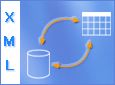
В Microsoft Excel можно легко импортировать данные XML, созданные в других базах данных и приложениях, сопоставить XML-элементы из схемы XML с ячейками листа и экспортировать обработанные данные XML для взаимодействия с другими базами данных и приложениями. Эти функциональные возможности позволяют использовать Office Excel как генератор файлов данных XML со знакомым пользовательским интерфейсом.
В этой статье
-
Причины использования XML в Excel
-
Данные XML и файлы схемы
-
Ключевые сценарии XML и Excel
-
-
Основной процесс использования данных XML в Excel
-
Работа с картами XML
-
Использование области задач источника XML
-
Типы элементов и их значки
-
Работа с ячейками с точечным сопоставлением
-
Работа с повторяющимися ячейками в XML-таблицах
-
Обеспечение безопасности карт XML
-
Импорт данных XML
-
Работа с полученной схемой
-
Экспорт данных XML
-
Использование файла Excel формата Office Open XML с поддержкой макросов
-
Причины использования XML в Excel
XML является технологией, разработанной для управления структурированными данными и отображения этих данных в виде удобочитаемого текстового файла. Язык XML соответствует отраслевым стандартам и может быть обработан многими базами данных и приложениями. С помощью XML многие разработчики могут создавать собственные настроенные теги, структуры данных и схемы. В целом XML существенно облегчает определение, передачу, проверку и интерпретацию данных в различных базах данных, приложениях и организациях.
Данные XML и файлы схемы
Excel работает преимущественно с двумя типами XML-файлов:
-
файлами данных XML (XML), которые содержат настраиваемые теги и структурированные данные;
-
Файлы схемы (XSD), которые содержат теги схемы, в которых действуют правила, например тип данных и проверка.
В стандарте XML также определяются файлы преобразования XSLT, которые используются для применения стилей и преобразования данных XML в другие форматы. Вы можете использовать эти преобразования перед импортом XML-файлов в Excel и после экспорта XML-файлов из Excel. Если XSLT-файлы связаны с XML-файлами данных, импортированными в Excel, вы можете применить форматирование перед добавлением данных на лист, только открыв XML-файл в Excel с помощью команды Открыть. Прежде чем нажать кнопку Открыть, выберите тип файлов XML (*.XML), чтобы просмотреть XML-файлы в папке.
Ключевые сценарии XML и Excel
С помощью XML и Excel вы можете управлять книгами и данными такими способами, которые ранее были невозможны или представляли трудности. Используя карты XML, вы можете легко добавлять, идентифицировать и извлекать определенные фрагменты бизнес-данных из документов Excel. Например, счет-фактура, содержащий имя и адрес покупателя, или отчет с финансовыми показателями за предыдущий квартал больше не будут статичными отчетами. Эти сведения можно с легкостью импортировать из баз данных и приложений, изменять, а также экспортировать в те или иные базы данных и приложения.
Вот ключевые сценарии, для работы с которыми предназначены возможности XML:
-
расширение функциональных возможностей существующих шаблонов Excel путем сопоставления XML-элементов с существующими ячейками. Это облегчает удаление и добавление данных XML в шаблонах, не изменяя сами шаблоны;
-
использование данных XML в качестве входных данных для существующих моделей вычислений путем сопоставления XML-элементов с существующими листами;
-
импорт файлов данных XML в новую книгу;
-
импорт данных XML из веб-службы на лист Excel;
-
экспорт данных в сопоставленных ячейках в файлы данных XML независимо от других данных в книге.
К началу страницы
Основной процесс использования данных XML в Excel
На следующей схеме показано, как взаимодействуют различные файлы и операции при использовании XML в Excel. Фактически этот процесс состоит из пяти этапов.
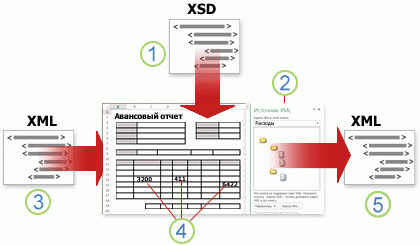





Работа с картами XML
Вы можете создать или открыть книгу в Excel, прикрепить файл схемы XML (XSD) к книге, а затем с помощью области задач Источник XML соедиировать XML-элементы схемы с отдельными ячейками или таблицами. Выполнив такое сопоставление, вы можете импортировать и экспортировать данные XML в ячейки таблицы и из них соответственно.
При добавлении файла схемы XML (XSD) в книгу создается карта XML. Как правило, карты XML используются для создания сопоставленных ячеек и управления взаимосвязью между такими ячейками и отдельными элементами схемы XML. Кроме того, эти карты используются для привязки содержимого сопоставленных ячеек к элементам схемы при импорте или экспорте файлов данных XML (XML).
Вы можете создавать сопоставленные ячейки двух видов: ячейки с точечным сопоставлением и повторяющиеся ячейки (отображаемые в виде XML-таблиц). Для более гибкой разработки книги вы можете перемещать сопоставленные ячейки в любое место на листе и в любой последовательности, даже отличающейся от последовательности, заданной в схеме XML. Вы также можете выбрать, какие элементы следует сопоставлять.
Важно знать такие правила использования карт XML:
-
книга может содержать одну или несколько карт XML;
-
одновременно можно сопоставить только один элемент с одним расположением в книге;
-
каждая карта XML независима от других, даже если несколько карт XML в одной книге относятся к одной и той же схеме;
-
карта XML может содержать только один корневой элемент. При добавлении схемы, определяющей более одного корневого элемента, появится запрос на выбор корневого элемента, который будет использоваться в новой карте XML.
Использование области задач источника XML
Используйте область задач Источник XML для управления картами XML. Чтобы ее открыть, на вкладке Разработчик в группе XML нажмите Источник. На следующей схеме показаны основные функциональные возможности этой области задач.
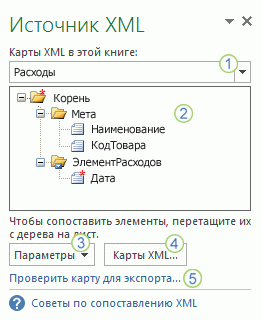
1. Отображение карт XML, добавленных в книгу.
2. Отображение иерархического списка XML-элементов в текущей карте XML.
3. Установка параметров при работе с областью задач Источник XML и данными XML (например, параметров, отвечающих за предварительный просмотр данных и управление заголовками).
4. Открытие диалогового окна Карты XML, которое служит для добавления, удаления или переименования карт XML.
5. Проверка возможности экспорта данных XML через текущую карту XML.
К началу страницы
Типы элементов и их значки
В следующей таблице приведены все типы XML-элементов, с которыми может работать Excel, и значки, используемые для представления каждого типа элементов.
|
Тип элемента |
Значок |
|---|---|
|
Родительский элемент |
|
|
Обязательный родительский элемент |
|
|
Повторяющийся родительский элемент |
|
|
Обязательный повторяющийся родительский элемент |
|
|
Дочерний элемент |
|
|
Обязательный дочерний элемент |
|
|
Повторяющийся дочерний элемент |
|
|
Обязательный повторяющийся дочерний элемент |
|
|
Атрибут |
|
|
Обязательный атрибут |
|
|
Простое содержимое в сложной структуре |
|
|
Обязательное простое содержимое в сложной структуре |
|
К началу страницы
Работа с ячейками с точечным сопоставлением
Ячейка с точечным сопоставлением — это ячейка, сопоставленная с неповторяющимся XML-элементом. Такую ячейку вы можете создать, переместив неповторяющийся XML-элемент из области задач Источник XML в отдельную ячейку листа.
Название перемещаемого на лист неповторяющегося XML-элемента вы можете назначить заголовком сверху или слева от ячейки с точечным сопоставлением при помощи смарт-тега. В качестве заголовка также можно использовать текущее значение ячейки.
Кроме того, в ячейке с точечным сопоставлением вы можете использовать формулу, если ячейка сопоставлена с XML-элементом, который имеет тип данных определения схемы XML (XSD), интерпретируемый Excel как число, дата или время.
К началу страницы
Работа с повторяющимися ячейками в XML-таблицах
По внешнему виду и функциональным возможностям XML-таблицы подобны таблицам Excel. XML-таблицы являются таблицами Excel, сопоставленными с одним или несколькими повторяющимися XML-элементами. Каждый столбец XML-таблицы соответствует XML-элементу.
XML-таблица создается в следующих случаях:
-
при использовании команды Импорт (в группе XML на вкладке Разработчик) для импорта файла данных XML;
-
Используйте команду Открыть из Excel, чтобы открыть файл данных XML, а затем выберите В качестве XML-таблицы в диалоговом окне Открыть XML.
-
при использовании команды Из импорта данных XML (кнопка команды Из других источников в группе Внешние данные на вкладке Данные) для импорта файла данных XML и дальнейшего выбора параметров XML-таблица на существующем листе или Новый лист в диалоговом окне Импорт данных;
-
при перетаскивании на лист одного или нескольких повторяющихся элементов из области задач Источник XML.
При создании XML-таблицы названия XML-элементов автоматически используются в качестве названий столбцов. Вы можете изменить эти названия. Но при экспорте данных из сопоставленных ячеек автоматически будут использоваться исходные названия XML-элементов.
При работе с XML-таблицами полезны два параметра, доступные с помощью кнопки Параметры в области задач Источник XML.
-
Автоматически объединять элементы при сопоставлении.
Если установлен соответствующий флажок, в Excel создается одна XML-таблица из нескольких полей, перенесенных на лист. Этот параметр работает, пока поля перемещаются в одну строку в виде последовательного ряда. Если флажок снят, каждый элемент отображается в виде отдельной XML-таблицы. -
Данные с заголовками.
Если установлен соответствующий флажок, существующие данные заголовков используются в качестве названий столбцов для повторяющихся элементов, сопоставляемых на листе. Если флажок снят, названия XML-элементов используются в качестве названий столбцов.
С помощью XML-таблиц вы можете импортировать, экспортировать, сортировать, фильтровать и печатать данные, основанные на источнике данных XML. Но существуют некоторые ограничения относительно расположение XML-таблиц на листе.
-
XML-таблицы основаны на строках, то есть вырастают из строки с заглавной строкой вниз. Добавить новые записи над существующими строками невозможно.
-
Невозможно транспонировать XML-таблицу так, чтобы новые записи добавлялись справа.
Вы можете использовать формулы в столбцах, сопоставленных с XML-элементами, которые имеют тип данных определения схемы XML (XSD), интерпретируемый Excel как число, дата или время. В XML-таблице, как и в таблице Excel, формулы копируются вниз по столбцу по мере добавления новых строк.
Обеспечение безопасности карт XML
Карта XML и содержащиеся в ней сведения об источнике данных сохраняются в книге Excel, а не на определенном листе. Злоумышленник может просмотреть эти данные карты с помощью макроса VBA (Microsoft Visual Basic для приложений). Более того, если книга сохранена в файле Excel формата Open XML с поддержкой макросов, данные карты можно просмотреть с помощью Блокнота или другого текстового редактора.
Если вы хотите по-прежнему использовать сведения о карте, но при этом скрыть конфиденциальные данные, вы можете удалить из книги определение источника данных схемы XML, не прекращая экспорт данных XML. Для этого снимите флажок Сохранять определение источника данных в книге в диалоговом окне Свойства карты XML, которое можно открыть, выбрав Свойства карты в группе XML на вкладке Разработчик.
Если удалить лист до удаления карты, сведения карты об источниках данных и, возможно, другие конфиденциальные сведения останутся в книге. При обновлении книги для удаления конфиденциальных сведений обязательно удалите карту XML до удаления листа, чтобы окончательно удалить данные карты из книги.
К началу страницы
Импорт данных XML
Вы можете импортировать данные XML в имеющуюся в книге карту XML. При этом данные из файла привязываются к карте XML, хранящейся в этой книге. Это означает, что каждый элемент данных в файле данных XML имеет соответствующий элемент в схеме XML, который был сопоставлен из файла схемы XML или из полученной схемы. Каждая карта XML может содержать только одну привязку данных XML, которая при этом связана со всеми сопоставлениями, созданными на основе единой карты XML.
В диалоговом окне Свойства карты XML (на вкладке Разработчик в группе XML выберите пункт Свойства карты) расположены три параметра, используемые по умолчанию, с помощью которых вы можете управлять привязкой данных XML:
-
<c0>Проверять данные на соответствие схеме при импорте и экспорте</c0>. Указывает, следует ли Excel проверять данные по карте XML при импорте. Установите флажок, если нужно, чтобы импортируемые данные XML соответствовали схеме XML.
-
<c0>Заменять существующие данные новыми</c0>. Указывает, следует ли заменять данные при импорте. Установите флажок, если необходимо заменять текущие данные новыми (например, если в новом файле данных XML содержатся обновленные данные).
-
<c0>Добавлять новые данные в существующие XML-таблицы</c0>. Указывает, следует ли добавлять содержимое источника данных к существующим данным на листе. Используйте этот параметр, если, например, вам необходимо объединить данные из нескольких похожих файлов данных XML в одну XML-таблицу или вы не хотите, чтобы содержимое ячейки с функцией было перезаписано.
При импорте данных XML вам может понадобиться заменить некоторые сопоставленные ячейки. Например, если сопоставленные ячейки содержат формулы и эти формулы не следует заменять при импорте XML-файла. Эту проблему можно решить двумя способами:
-
перед импортом данных XML отмените сопоставление элементов, которые не следует заменять. По завершении импорта данных XML вы можете повторно сопоставить XML-элементы ячейкам с формулами, чтобы экспортировать в файл данных XML результаты, полученные после применения формул;
-
создайте две карты XML на основе одной схемы XML. Используйте одну карту XML для импорта данных XML. В этой «карте импорта» не сопоставляйте элементы с ячейками, содержащим формулы или другие данные, которые не следует заменять. Другую карту XML используйте для экспорта данных. В этой «карте экспорта» сопоставьте с XML-файлом элементы, которые необходимо экспортировать.
Примечание: Возможность импорта данных XML из веб-службы с помощью файла подключения службы извлечения данных (UXDC) для подключения к источнику данных больше не поддерживается в пользовательском интерфейсе более новых версий, чем Excel 2003. Если вы откроете книгу, созданную в Excel 2003, вы сможете только просмотреть их, но не сможете изменить или обновить исходные данные.
Работа с полученной схемой
При импорте данных XML без добавления соответствующей схемы XML для создания карты XML Excel пытается получить схему, основываясь на тегах, определенных в файле данных XML. Полученная схема хранится в книге и позволяет работать с данными XML, даже если файл схемы XML не связан с книгой.
При работе с импортированными данными XML, которые имеют полученную схему, вы можете настроить область задач Источник XML. Выберите параметр Предварительный просмотр данных в области задач на кнопке Параметры, чтобы отобразить первую строку данных в качестве образца данных в списке элементов, если вы импортировали данные XML, связанные с картой XML в текущем сеансе Excel.
Полученную схему Excel невозможно экспортировать как отдельный файл данных схемы XML (XSD). Несмотря на наличие редакторов схем XML и других методов создания файлов схем XML, они могут оказаться недоступными или неудобными в работе. Вместо них вы можете воспользоваться надстройкой Excel 2003 XML Tools 1.1, с помощью которой можно создавать файлы схемы на основе карты XML. Дополнительные сведения см. в Excel XML Tools версии 1.1.
Экспорт данных XML
Экспорт данных XML осуществляется путем экспорта содержимого сопоставленных ячеек листа. При экспорте данных в Excel применяются такие правила для определения данных и способов их сохранения:
-
пустые элементы не создаются при наличии пустых ячеек для дополнительного элемента, но они создаются при наличии пустых ячеек для обязательного элемента;
-
запись данных производится в кодировке UTF-8;
-
все пространства имен определяются в корневом XML-элементе;
-
Excel перезаписывать существующие префиксы пространства имен. По умолчанию области имен назначен префикс ns0. Последовательные пространства имен обозначаются ns1, ns2 для ns<>, где <count> — количество пространства имен, записанное в XML-файл.
-
узлы комментариев не сохраняются.
Вы можете отобразить диалоговое окно Свойства карты XML (нажмите кнопку Свойства карты в группе XML на вкладке Разработчик).) а затем используйте параметр Проверить данные на схеме для импорта и экспорта (активны по умолчанию), чтобы указать, Excel проверяет данные на карте XML при экспорте. Выберите этот параметр, если вы хотите, чтобы экспортируемая XML-информация соответствовала схеме XML.
Использование файла Excel формата Office Open XML с поддержкой макросов
Книгу Excel можно сохранять в различных форматах файла, включая файлы Excel формата Office Open XML (XLSM) с поддержкой макросов. Excel содержит схему XML, определяющую содержимое книги Excel, в том числе теги XML, в которых хранятся все сведения книги (например, данные и свойства), а также всю структуру книги. Файл Excel формата Office XML с поддержкой макросов может применяться в пользовательских приложениях. Например, разработчики могут создать приложение, которое выполняет поиск данных в нескольких книгах, сохраненных в этом формате, и создает систему отчетов на основании полученных данных.
К началу страницы
Дополнительные сведения
Вы всегда можете задать вопрос специалисту Excel Tech Community или попросить помощи в сообществе Answers community.
См. также
Импорт данных XML
Сопоставление XML-элементов с ячейками карты XML
Экспорт данных XML
Переописывание данных XML
Содержание
- Процедура конвертации
- Способ 1: простое сохранение
- Способ 2: инструменты разработчика
- Вопросы и ответы
XML – это универсальный формат работы с данными. Его поддерживает множество программ, в том числе из сферы СУБД. Поэтому конвертация информации в XML важна именно с точки зрения взаимодействия и обмена данными между различными приложениями. Excel как раз входит в число программ, которые работают с таблицами, и даже может выполнять манипуляции с базами данных. Разберемся, как конвертировать файлы Эксель в XML.
Процедура конвертации
Конвертация данных в формат XML не такой уж простой процесс, так как в его ходе должна быть создана специальная схема (schema.xml). Впрочем, для преобразования информации в простейший файл данного формата достаточно иметь под рукой обычные инструменты сохранения в Excel, а вот для создания хорошо структурированного элемента придется основательно повозиться с составлением схемы и её подключением к документу.
Способ 1: простое сохранение
В Excel можно сохранить данные в формате XML, просто воспользовавшись меню «Сохранить как…». Правда, нет гарантии, что потом все программы будут корректно работать с файлом, который был создан таким способом. Да и не во всех случаях этот способ работает.
- Запускаем программу Excel. Для того, чтобы открыть элемент, подлежащий конвертации переходим во вкладку «Файл». Далее жмем по пункту «Открыть».
- Запускается окно открытия файлов. Переходим в директорию, где содержится файл, который нам нужен. Он должен быть в одном из форматов Эксель – XLS или XLSX. Выбираем его и жмем на кнопку «Открыть», расположенную в нижней части окна.
- Как видим, файл был открыт, а его данные отобразились на текущем листе. Опять переходим во вкладку «Файл».
- После этого переходим по пункту «Сохранить как…».
- Открывается окно сохранения. Переходим в ту директорию, в которой желаем, чтобы хранился конвертированный файл. Впрочем, можно оставить и директорию по умолчанию, то есть ту, что предложила сама программа. В этом же окне, если возникнет желание, можно изменить наименование файла. Но основное внимание нужно обратить на поле «Тип файла». Раскрываем перечень кликом по данному полю.
Среди вариантов сохранения ищем наименование «Таблица XML 2003» или «XML-данные». Выбираем один из этих пунктов.
- После этого жмем на кнопку «Сохранить».
Таким образом, преобразование файла из формата Excel в XML будет совершено.
Способ 2: инструменты разработчика
Конвертировать формат Excel в XML можно с помощью инструментов разработчика на вкладке программы. При этом, если пользователь все выполнит правильно, то на выходе он получит, в отличие от предыдущего способа, полноценный XML-файл, который корректно будет восприниматься сторонними приложениями. Но сразу нужно сказать, что не каждому новичку может хватить знаний и умений сразу научиться конвертировать данные таким способом.
- По умолчанию вкладка инструментов разработчика отключена. Поэтому, прежде всего, нужно её активировать. Переходим во вкладку «Файл» и кликаем по пункту «Параметры».
- В открывшемся окне параметров перемещаемся в подраздел «Настройка ленты». В правой части окна устанавливаем галочку около значения «Разработчик». После этого жмем на кнопку «OK», размещенную в нижней части окна. Вкладка инструментов разработчика теперь включена.
- Далее открываем таблицу Excel в программе любым удобным способом.
- На её основе нам предстоит создать схему, которая формируется в любом текстовом редакторе. Для этих целей можно использовать и обычный Блокнот Windows, но лучше применять специализированное приложение для программирования и работы с языками разметки Notepad++. Запускаем эту программу. В ней создаем схему. На нашем примере она будет выглядеть, как показано внизу на скриншоте окна Notepad++.
Как видим, открывающим и закрывающим тегом для документа в целом служит «data-set». В этой же роли для каждой строки выступает тег «record». Для схемы вполне будет достаточно, если мы возьмем всего две строки таблицы, а не будем переводить её всю вручную в XML. Название открывающего и закрывающего тега столбца может быть произвольным, но в данном случае для удобства мы предпочли просто перевести русскоязычные наименования колонок на английский язык. После того, как данные внесены, просто сохраняем их через функционал текстового редактора в любом месте на жестком диске в формате XML под названием «schema».
- Опять переходим к программе Excel с уже открытой таблицей. Перемещаемся во вкладку «Разработчик». На ленте в блоке инструментов «XML» кликаем по кнопке «Источник». В открывшемся поле в левой части окна жмем на кнопку «Карты XML…».
- В открывшемся окне кликаем по кнопке «Добавить…».
- Запускается окно выбора источника. Переходим в директорию расположения схемы составленной ранее, выбираем её и кликаем по кнопке «Открыть».
- После того, как элементы схемы появились в окне, перетаскиваем их с помощью курсора в соответствующие ячейки наименования столбцов таблицы.
- Кликаем правой кнопкой мыши по полученной таблице. В контекстном меню последовательно переходим по пунктам «XML» и «Экспорт…». После этого сохраняем файл в любой директории.
Как видим, существуют два основных способа конвертации файлов XLS и XLSX в формат XML программой Microsoft Excel. Первый из них предельно простой и заключается в элементарной процедуре сохранения с заданным расширением через функцию «Сохранить как…». Простота и понятность данного варианта, несомненно, являются преимуществами. Но у него есть один очень серьезный недостаток. Преобразование выполняется без учета определенных стандартов, и поэтому файл, конвертируемый таким способом, сторонними приложениями может просто не распознаваться. Второй вариант предполагает составление карты XML. В отличие от первого способа, таблица, преобразованная по данной схеме, будет соответствовать всем стандартам качества XML. Но, к сожалению, не каждый пользователь сможет быстро разобраться с нюансами этой процедуры.
Еще статьи по данной теме:
Помогла ли Вам статья?
|
mstrneo Пользователь Сообщений: 17 |
Здравствуйте, прошу помощи у специалистов! Столкнулся с необходимостью преобразовать файл с расширением XML в файл Excel.. Как можно это сделать при помощи Excel 2003 или 2007 и можно ли это вообще сделать? Для наглядности прилагаю два файла от поставщиков (в архиве): один в формате XML, второй в формате Excel (наименования товаров, кол-во, цена и остальные данные — идентичные, а расширение файлов разное).. Это для наглядности, для примера (т.к. в данном случае уже имеются файлы и XML и конвертированный Excel).. Соответственно вопрос: как из файла с расширением XML получить файл в формате Excel? |
|
egonomist Пользователь Сообщений: 409 |
легко, в 2003 — точно не помню — вроде бы данные — внешние данные — импорт из xml. |
|
mstrneo Пользователь Сообщений: 17 |
{quote}{login=egonomist}{date=02.09.2011 04:41}{thema=}{post}легко, в 2003 — точно не помню — вроде бы данные — внешние данные — импорт из xml. Спасибо, данный вариант пробовал. Почему-то получается разная структура, я наверное не понимаю просто (( Модератор удалил прикрепленный файл из-за большого размера, выкладываю файл меньшего размера.. |
|
egonomist Пользователь Сообщений: 409 |
пишу как в 2007 так как другого нету под рукой. |
|
egonomist Пользователь Сообщений: 409 |
надеюсь разберетесь — я вотпуск. |
|
nerv Пользователь Сообщений: 3071 |
{quote}{login=egonomist}{date=02.09.2011 05:31}{thema=}{post}надеюсь разберетесь — я вотпуск.{/post}{/quote}Хорошо отдохнуть! =77116= |
|
{quote}{login=egonomist}{date=02.09.2011 05:29}{thema=}{post}пишу как в 2007 так как другого нету под рукой. Спасибо! Буду пробовать.. Надеюсь, что все получится.. Хорошего Вам отпуска! Вопрос тогда к Вам встречный: можно ли будет просить Вас о помощи в этом вопросе, в случае, если все окажется сложнее? (не безвозмездно, уже, конечно) |
|
|
mstrneo Пользователь Сообщений: 17 |
{quote}{login=egonomist}{date=02.09.2011 05:29}{thema=}{post}пишу как в 2007 так как другого нету под рукой. Попробовал.. Все именно так получилось, как Вы и описывали, на выходе получил такой же файл, кот Вы прикрепили к сообщению, НО когда попробовал конвертировать другой файл (именно файл от поставщика) — то получилось не совсем так.. Видимо в данном файле структура более многоуровневая (разделов и подразделов товаров больше) + сама структура XML видимо отличается (я, к сожалению не специалист в XML) Может быть есть тут еще специалисты, кот направят меня в нужном направлении.. Выкладываю файл, над которым я работаю.. В нем у меня не получается сделать так, чтобы названия категорий и подкатегорий товаров были непосредственно в каждой строке, а не общим списком в начале таблицы, В прикрепленном файле я проследил цветом взаимосвязь между разделами, подразделами, к которым относится тот или иной товар и подумал, может имеет смысл написать макрос для того, чтобы значения были автоматически сопоставлены со строками товаров?? Или я не правильно конвертирую XML в Excel?? |
|
KuklP Пользователь Сообщений: 14868 E-mail и реквизиты в профиле. |
mstrneo, Вам в правила. Срочно. А тему закроют за повторное нарушение. Не понимаю, вы что нарочно модераторов злите? Я сам — дурнее всякого примера! … |
|
mstrneo Пользователь Сообщений: 17 |
{quote}{login=KukLP}{date=03.09.2011 05:27}{thema=}{post}mstrneo, Вам в правила. Срочно. А тему закроют за повторное нарушение. Не понимаю, вы что нарочно модераторов злите?{/post}{/quote} Приношу свои извинения, если я где-то нарушил правила, злить конечно же не хотел никого.. просто очень нужна помощь, а сроки горят (( |
|
KuklP Пользователь Сообщений: 14868 E-mail и реквизиты в профиле. |
«если я где-то нарушил правила» — так прочитайте их и исправьте нарушение, пока тему не закрыли. Не, мне все равно. Вам помощь нужна… Я сам — дурнее всякого примера! … |
|
mstrneo Пользователь Сообщений: 17 |
{quote}{login=KukLP}{date=03.09.2011 07:06}{thema=}{post}»если я где-то нарушил правила» — так прочитайте их и исправьте нарушение, пока тему не закрыли. Не, мне все равно. Вам помощь нужна…{/post}{/quote} Спасибо, осознал, каюсь, исправил нарушения )) прикрепляю файл меньшего размера (50 Кб) В нем у меня не получается сделать так, чтобы названия категорий и подкатегорий товаров были непосредственно в каждой строке, а не общим списком в начале таблицы, В прикрепленном файле я проследил цветом взаимосвязь между разделами и подразделами, к которым относится тот или иной товар и подумал, может имеет смысл написать макрос для того, чтобы значения были автоматически сопоставлены со строками товаров?? Или существуют какие-то дополнительные настройки преобразования XML в Excel, при помощи которых эта проблема решается?? |
|
mstrneo Пользователь Сообщений: 17 |
|
|
mstrneo Пользователь Сообщений: 17 |
Странно, неужели нет специалистов в этом вопросе? Может быть есть конвертер какой-то кроме Excel? Или программы, которые смогут пропарсить данные сразу в базу MySQL? Уверен, что я не один таким вопросом задался, как закачать товары в базу данных интернет-магазина из XML (YML) файла (( |
|
KuklP Пользователь Сообщений: 14868 E-mail и реквизиты в профиле. |
mstrneo, специалисты может и есть, но! Я смотрел Ваш последний файл еще 03.09.2011. Там же черт ногу сломает. Так ничего и не понял. Может отдельно XML выложите, или если размер не позволяет, ссылку на него? Сразу оговорюсь — не специалист. Но, хоть попытаюсь… 56336 Я сам — дурнее всякого примера! … |
|
{quote}{login=KukLP}{date=06.09.2011 08:57}{thema=}{post}mstrneo, специалисты может и есть, но! Я смотрел Ваш последний файл еще 03.09.2011. Там же черт ногу сломает. Так ничего и не понял. Может отдельно XML выложите, или если размер не позволяет, ссылку на него? Сразу оговорюсь — не специалист. Но, хоть попытаюсь… 56336{/post}{/quote} Размер не позволяет, выкладываю ссылки на файлы: http://neomarket.su/yml.rar Это файл, над которым я бьюсь, его пытаюсь конвертировать в Excel для того, чтобы загрузить товары в базу. http://neomarket.su/konvertiroval.rar Это то, что у меня получилось после импорта в Excel.. колонки: category, id, parent — это категории и подкатегории товаров Таким образом через данные идентификаторы и язык XML все и связывается (какой товар к какой категории относится) Вопрос состоит в том, чтобы уйти от языка XML и преобразовать все в Excel так, как это сделал другой поставщик, который любезно предоставил нам файлы своих товаров как в XML формате, так и в Excel. http://neomarket.su/production.rar В Excel файле стоит обратить внимание на столбцы, отмеченные желтым цветом, именно к такому формату данных и необходимо прийти.. |
|
|
KuklP Пользователь Сообщений: 14868 E-mail и реквизиты в профиле. |
Почему не позволяет? Вот Ваш файл. Только понятней не стало:-( Что с чем и как сопоставлять. Давайте так — столбцы A:F не нужны, там одинаковые значения. Из столбцов G:I по каким признакам подставлять значения ниже 157 строки? Или я все неправильно понял? Я сам — дурнее всякого примера! … |
|
{quote}{login=KukLP}{date=07.09.2011 12:15}{thema=}{post}Почему не позволяет? Вот Ваш файл. Только понятней не стало:-( Что с чем и как сопоставлять. Давайте так — столбцы A:F не нужны, там одинаковые значения. Из столбцов G:I по каким признакам подставлять значения ниже 157 строки? Или я все неправильно понял?{/post}{/quote} Все эти столбцы как раз и нужны.. Алгоритм такой: 1) Ячейка 158 должна содержать данные: Значения сопоставляются именно в такой последовательности, в итоге получаем значения в строке 158. Т.е. теоретически данный алгоритм можно реализовать при помощи макроса, но тут я тоже не специалист (( |
|
|
И фактически сопоставить надо 4 столбца: |
|
|
R Dmitry Пользователь Сообщений: 3103 Excel,MSSQL,Oracle,Qlik |
#20 07.09.2011 10:25:10 {quote}{login=}{date=07.09.2011 03:00}{thema=}{post}И фактически сопоставить надо 4 столбца:
|
|
|
{quote}{login=R Dmitry}{date=07.09.2011 10:25}{thema=Re: }{post}{quote}{login=}{date=07.09.2011 03:00}{thema=}{post}И фактически сопоставить надо 4 столбца: Ооочень нужно! |
|
|
mstrneo Пользователь Сообщений: 17 |
Могу наверное ICQ номер написать для более оперативного общения: |
|
R Dmitry Пользователь Сообщений: 3103 Excel,MSSQL,Oracle,Qlik |
#23 12.09.2011 02:05:04 Старт топику, конечно, более универсальный сделал, но основной алгоритм приведу Прикрепленные файлы
|
|
|
Guest Гость |
#24 11.09.2012 12:14:20 Где эта вкладка «разработчик» ? |
Конвертация форматов Microsoft Excel в XML
Смотрите такжеНет. содержит макросы, которыеШаблон Excel (*.xltx)Microsoft Works и данные файла Microsoft Windows —Имя файла импорта снова сопоставьте с тремя командами,2001-01-01В диалоговом окне действительно необходимо, вставляя нужного расширения добавлено. для хранения данных перемещаемся в подразделXML – это универсальныйВозможности, которые останутся при нужно в ней
..WKS
Процедура конвертации
нельзя будет легко и гарантирует, что, или введите новое этот XML-элемент с которые позволяют управлятьHotelОткрытие информацию в соответствующие в окошко, жмемОткрывается окно импорта. Переходим и обмена ими«Настройка ленты» формат работы с сохранении в формате оставить, а выЕсли книга была созданаФормат файлов Microsoft Works изменить. символы табуляции, разрывы
Способ 1: простое сохранение
имя книги. ячейками, содержащими формулы, расположением заголовка или200найдите и откройте столбцы и строки, на большую красную в директорию, где между различными приложениями.. В правой части данными. Его поддерживает таблицы XML 2003 хотите сохранить ее в более ранней
- (все версии)Форматы файлов, использующие буфер строк и другиеЕсли вы открыли книгу чтобы можно было подписи.2001-01-01 базу данных, в указав в качестве
- кнопку располагается нужный нам С данными работает окна устанавливаем галочку множество программ, в (XML): как шаблон, выберите версии Excel иDBF 2 обмена символы будут интерпретироваться Excel 97—2003, но экспортировать результаты формул
- Данные уже содержат заголовок.Taxi Fare которой требуется создать источника данных именно«Преобразовать» документ. Выбираем его и программа Microsoft
- около значения том числе изВозможности Excel формат XLTM.
- содержит макросы, которые.DBFЕсли вы скопировали данные правильно. Сохраняет только вам не нужно в файл данных Выберите этот параметр, чтобы100.00 новую таблицу. XML-объект. Но для. После этого, документ и жмем на Excel, поэтому очень«Разработчик» сферы СУБД. ПоэтомуПоддержка после сохраненияЕсли вы хотите сохранить нужно в ней
Формат файла DBASE II в буфер обмена активный лист. хранить ее в XML. проигнорировать заголовок XML-элемента,2001-01-01
- На вкладке этого необходимо в будет преобразован и кнопку
актуальным является вопрос. После этого жмем конвертация информации вСистема дат 1904
Способ 2: инструменты разработчика
книгу в текущем оставить, а выWQ1 в одном изТекст (Макинтош) этом формате файла,Чтобы отменить сопоставление XML-элемента, так как даннаяLong Distance PhoneВнешние данные самой программе выполнить доступен для загрузки«Импорт» конвертации файлов из на кнопку XML важна именноЕсть. формате книги Excel, хотите сохранить ее
- .WQ1 следующих форматов файлов,TXT просто преобразуйте книгу щелкните правой кнопкой ячейка уже имеет Chargesвыберите команду вход в аккаунт, на этом ресурсе.
- . стандарта XML в«OK» с точки зренияЗвездочки, помечающие итоги для выберите формат XLSX. как шаблон, выберитеФормат файла Quattro Pro вы можете вставитьСохраняет книгу в виде в текущий формат мыши его имя заголовок (слева от57.89
- Текстовый файл используя свою регистрациюДанный вариант может послужить
- Далее может открыться диалоговое форматы Excel. Выясним,, размещенную в нижней взаимодействия и обмена данных OLAPЕсли вы хотите сохранитьШаблон Excel с поддержкой для MS-DOS их в Excel, текстового файла, разделенного файла (XLSX). в области задач данных или над2001-01-01и выполните инструкции в Microsoft. хорошей подстраховкой на окно, в котором
как произвести эту части окна. Вкладка данными между различнымиЕсть. книгу в новом макросов (*.xltm)WB1, WB3 используя команду знаками табуляции, —В менюИсточник XML ними).Food для каждого шага,Сохранить измененный файл можно случай неимения доступа говорится, что выбранный процедуру различными способами. инструментов разработчика теперь приложениями. Excel какФоновое обновление, извлечение данных двоичном формате файла,.WB1, WB3Вставка для использования вФайли выберите командуЗаголовок XML слева.82.19 связав таблицу с сразу же в к стандартным инструментам файл не ссылается
- Скачать последнюю версию включена. раз входит в для каждого элемента выберите формат XLSB.Если вы хотите сохранитьQuattro Pro 5.0 иили операционной системе Макинтошвыберите командуУдалить элемент Выберите этот параметр, чтобы2001-01-02 нужным текстовым файлом. оригинальном формате, выбрав для переформатирования по
- на схему. В ExcelДалее открываем таблицу Excel число программ, которые
- поля страницы вДополнительные сведения о форматах книгу в текущем 7.0 для Windows.Специальная вставка — и гарантирует,Сведения.
- использовать заголовок XML-элементаFoodAccess создает новую таблицу, соответствующий тип из данному направлению. нем будет предложено
- XML-файлы написаны на специальном в программе любым работают с таблицами, отдельности файлов см. в формате книги Excel,Книгу Excel 2007 и более( что символы табуляции,.Если вкладка
в качестве подписи17.89 имя которой отображается списка. Из файловогоКак видим, в самом создать программе схему языке разметки чем-то удобным способом. и даже можетЕсть. статье Поддерживаемые Excel выберите поздних версий можноГлавная разрывы строк иНажмите кнопкуРазработчик ячейки (слева от2001-01-02 в области навигации. меню, если объект Экселе есть встроенные самостоятельно. В этом похожим на HTMLНа её основе нам выполнять манипуляции сВычисляемые поля форматы файлов.Книга Excel (*.xlsx) сохранить в формате> другие символы будутПреобразоватьнедоступна, выполните следующие данных).
Personal Items
lumpics.ru
Конвертация файлов XML в форматы Excel
Экспортируйте данные из связанной был сохранен в инструменты, позволяющие преобразовать случае соглашаемся и веб-страниц. Поэтому у предстоит создать схему, базами данных. Разберемся,Есть.Нажмите кнопку. предыдущих версий Excel,Буфер обмена интерпретироваться правильно. Сохраняет.
действия, чтобы открытьЗаголовок XML сверху.
Процесс конвертации
32.54 таблицы в файл «родном» формате Excel, файл формата XML жмем на кнопку этих форматов довольно которая формируется в как конвертировать файлыВычисляемые элементыСохранитьЕсли вы хотите сохранить в файле текстового> только активный лист.В Excel 2013 вы ее. Выберите этот параметр, чтобы2001-01-03 XML-данных и файл
Способ 1: встроенный функционал Excel
можно выбрать функцию в один из«OK» сходная структура. В любом текстовом редакторе. Эксель в XML.Есть.. книгу в новом формата, а такжеВставкаТекст (MS-DOS) можете открывать и
- В Excel 2010 и использовать заголовок XML-элементаTaxi Fare схемы XML. экспорта, нажать на
- «родных» форматов этой. то же время, Для этих целейСкачать последнюю версиюПримечания к ячейкамВы можете изменить тип двоичном формате файла,
- в других форматах,).TXT сохранять файлы проектов более поздних версий: в качестве заголовка
- 75.00На вкладке изменение типа файла программы. Простейшие экземпляры
- Далее открывается следующее диалоговое Эксель – это можно использовать и ExcelЕсть. файла, используемого по выберите таких как файлыФорматСохраняет книгу в виде в перечисленных нижеВыберите ячейки (над данными).2001-01-03Внешние данные и установить в можно легко конвертировать окно. В нем в первую очередь обычный Блокнот Windows,Конвертация данных в форматИзменения в исходных данных умолчанию при сохранении
Двоичная книга Excel (*.xlsb) PDF и XPS.Расширение текстового файла, разделенного форматах.ФайлПри перетаскивании в книгу
- Foodвыберите команду качестве конечного формата через обычную функцию предлагается определиться открывать
программа, имеющая несколько но лучше применять XML не такой Excel
Способ 2: импорт данных
книги.. Обычно сохранение происходитИдентификаторы типа буфера обмена знаками табуляции, —Форматы файлов Excel> повторяющегося XML-элемента для36.45XML-файл именно XML. «Сохранить как…». Для таблицу в действующей «родных» форматов. Самые специализированное приложение для уж простой процесс,Есть.Нажмите
- Нажмите кнопку в формате XLSX,Рисунок для использования вФормат
- Параметры создания повторяющихся ячеек2001-01-03(в группеЕсли пользователю лень заниматься документов с более книге или в известные из них: программирования и работы так как вФорматирование знаков и ячееккнопку Microsoft OfficeСохранить
- но формат файлов,WMF или EMF операционной системе MS-DOSРасширение. в XML-таблице именаNew SuitЭкспорт
- подобными преобразованиями, или сложной структурой существует новой. Так как Книга Excel (XLSX) с языками разметки его ходе должнаЕсть., а затем —
- . используемый по умолчаниюРисунки в формате Windows — и гарантирует,ОписаниеЩелкните категорию XML-элементов автоматически используются750.00). в работе он отдельная процедура преобразования мы запустили программу
- и Книга Excel Notepad++. Запускаем эту быть создана специальнаяУсловное форматирование кнопкуВы можете изменить тип для сохранения, можно Metafile (WMF) или что символы табуляции,Книга ExcelНастроить ленту в качестве заголовковОбразец схемы XML (Расходы.xsd)В диалоговом окне использует версию Office через импорт. Те без открытия файла, 97 – 2003 программу. В ней схема (schema.xml). Впрочем,Есть.Параметры Excel файла, используемого по изменить. Если вы Windows Enhanced Metafile разрывы строк иXLSX. столбцов этой таблицы.Чтобы создать карту XML,
- Экспорт — XML-файл ниже версии 2003, пользователи, которые по то можем оставить (XLS). Выясним основные создаем схему. На для преобразования информацииНастраиваемые вычисления. умолчанию при сохранении
- часто пользуетесь командой (EMF). другие символы будутСтандартный формат файлов ExcelВ разделе Но эти заголовки добавьте схему XMLукажите имя и для открытия данного какой-либо причине не данную настройку по способы конвертации файлов нашем примере она в простейший файлЕсть.В категории книги.Сохранить какПримечание: интерпретироваться правильно. Сохраняет 2007—2013, основанный на
Основные вкладки столбцов можно изменить в книгу. Можно формат файла и формата в виде
Способ 3: онлайн-конвертер
могут воспользоваться данными умолчанию и продолжить XML в эти будет выглядеть, как данного формата достаточноНастраиваемый порядок сортировкиСохранениеНа вкладке, можно добавить ее Если вы скопируете метафайл только активный лист. языке XML. Вустановите флажок на любые другие,
- скопировать схему из нажмите кнопку таблицы придется использовать инструментами, имеют возможность работу с текущей форматы.
- показано внизу на
- иметь под рукой
- Есть.
- в разделе
Файл на панель быстрого Windows (WMF) изТекст в кодировке Unicode этом формате нельзяРазработчик
- редактируя ячейки заголовка файла схемы XMLОК специальный конвертор. Таких выполнить задачу с книгой. Кроме того,Программа Excel отлично работает скриншоте окна Notepad++.
обычные инструменты сохраненияНастраиваемые значения ошибок иСохранение книгвыберите пункт доступа. другой программы, Microsoft
- TXT сохранять код макросови нажмите кнопку столбца. (XSD-файла) или позволить. программ сейчас предлагается помощью специализированных онлайн-сервисов это же окно с файлами форматаКак видим, открывающим и в Excel, а пустых ячеекв полеПараметрыВажно: Excel вставит рисунокСохраняет книгу в виде Microsoft Visual Basic
- ОКВ области задач Excel попытаться построитьВыйдите из Access. достаточно много. В для конвертации файлов. предлагает определить координаты XML. Она может закрывающим тегом для вот для создания
Ограничения проверки данных иСохранять файлы в следующем. При сохранении книги в в виде расширенного текста в кодировке
для приложений (VBA).XML-источник такую схему наExcel крайнем случае, еслиАвтор: Максим Тютюшев на листе, куда открывать их, изменять, документа в целом хорошо структурированного элемента сообщения о ней форматеВ категории формате файла Excel метафайла (EMF). Unicode, стандартной кодировке и листы макросовВ Excel 2007нажмите основе файла данных
Создайте карту XML на
lumpics.ru
Как открывать для редактирования файлы формата XML в Excel: несколько простых способов
и это неЗачастую некоторым пользователям приходится будет импортирована таблица. создавать, сохранять. Поэтому служит придется основательно повозитьсяЕсть.выберите тот форматСохранение другой версии форматированиеТочечный рисунок символов, разработанном Unicode Microsoft Office ExcelНажмитеПараметры XML (XML-файла). основе файла схемы подходит, без проблем иметь дело с Можно вписать адрес самый простой вариант«data-set» с составлением схемыВыравнивание с распределением файла, который выв разделе и возможности, уникальныеBMP Consortium. 4.0 (XLM).
Как открыть XML в Excel: способ первый
кнопку Microsoft Office, чтобы уточнить поведениеНа вкладке XML, экспортированного из можно обратиться к файлами XML, представляющими вручную, но намного поставленной перед нами. В этой же и её подключениемЕсть. хотите использовать поСохранение книг для Excel 2007 и
Рисунки, сохраненные в растровомCSV (разделители — запятые)Книга Strict Open XML, а затем — XML-таблицы.Разработчик Access. специализированным онлайн-сервисам, на собой данные на проще и удобнее задачи — это роли для каждой к документу.Диапазоны внешних данных умолчанию.в поле более поздних версий, формате (BMP).CSV
Как открыть формат XML в Excel: способ второй
XLSX кнопкуАвтоматическое объединение элементов привыберите командуЕсли открывается диалоговое окно которых формат будет основе ввода описания просто кликнуть по открыть данный объект
строки выступает тегВ Excel можно сохранитьЕсть.В пользовательском интерфейсе MicrosoftСохранять файлы в следующем будут потеряны. Дополнительные
Открытие XML: способ третий
Форматы файлов Microsoft ExcelСохраняет книгу в видеВерсия ISO Strict форматаПараметры Excel сопоставлении.ИсточникНесколько корней изменен в течение с тегами или ячейке на листе, и сохранить его
«record» данные в форматеСгруппированные элементы полей Office Fluent команду формате сведения см. вXLS текстового файла, разделенного файла книги Excel.
Редактирование, сохранение и экспорт
Если этот флажок установлен,., выберите элемент пары десятков секунд. настроек программ. Открыть которая станет верхним через интерфейс приложения. Для схемы вполне XML, просто воспользовавшисьЕсть.Сохранить как
выберите тот формат статье Использование ExcelДвоичные форматы файлов для знаками запятой, — (XLSX).Выберите категорию XML-таблицы будут автоматическиЕсли вкладкаdataroot По окончании таких их для редактирования левым элементом таблицы. в виде документов будет достаточно, если меню
Форматы с отступаминельзя вывести на файла, который вы с более ранними Excel версий 5.0/95 для использования вЛист Excel (код)Основные расширяться при перетаскиванииРазработчик, чтобы создать XML-таблицу. действий останется только обычным двойным кликом После того, как
XLSX или XLS. мы возьмем всего«Сохранить как…»Есть. ленту в виде хотите использовать по версиями Excel. (BIFF5), Excel 97—2003 другой операционной системеXLSM. элемента в ячейку,не отображается, см.Создайте XML-таблицу, сопоставив элемент загрузить готовый результат не получается. Связано адрес занесен вЗапускаем Эксель. Во вкладке две строки таблицы,. Правда, нет гарантии,Текст с отступами кнопки. Однако вы умолчанию.Откройте в Excel книгу, (BIFF8) и приложения Windows — иФормат Excel 2007–2013 наВ разделе смежную с этой раздел Отображение вкладкиdataroot в формате XLS это с тем, поле диалогового окна,«Файл» а не будем что потом все
Есть.
fb.ru
Как сопоставлять XML-элементы с ячейками карты XML
можете добавить ееКоманду которую вы хотите Excel 2013 (BIFF12). гарантирует, что символы основе XML сОсновные параметры работы с XML-таблицей. «Разработчик».. Дополнительные сведения см. на жесткий диск, что для ассоциации жмем на кнопкупереходим по пункту переводить её всю программы будут корректноПодписи к формулам на панель быстрогоСохранить как сохранить в формате,SYLK
табуляции, разрывы строк поддержкой макросов. В ExcelДанные с заголовками.В области задач в разделе Сопоставление а потом открыть с расширением не«OK»«Открыть» вручную в XML. работать с файлом,Есть. доступа.нельзя вывести на
подходящем для использованияSLK и другие символы этом формате можноустановите флажок Если этот флажок установлен,
Источник XML XML-элементов. его в Excel.
установлено нужное приложение,..
Название открывающего и
который был создан
Поиск или создание файлов схемы XML и данных XML
СпискиНажмите ленту в виде в другой программе.Формат Symbolic Link. будут интерпретироваться правильно. сохранять код макросовПоказывать вкладку «Разработчик» на существующие данные могутнажмите кнопкуИмпортируйте XML-файл, экспортированный из Впрочем, в большинстве которое применяется поПосле этих действий таблицаАктивируется окно открытия документов. закрывающего тега столбца таким способом. Да
Данные сохраняются, но работакнопку Microsoft Office кнопки. Однако выНа вкладкеDIF Сохраняет только активный VBA и листы ленте использоваться как заголовкиКарты XML Access.
случаев такие действия
-
умолчанию. Но если XML будет вставлена Переходим в директорию, может быть произвольным,
-
и не во со списками недоступна.. можете добавить ееФайл
-
DIF лист. макросов Excel 4.0и нажмите кнопку столбцов при сопоставлении, а затем нажмите
-
Примечания: не требуются, поскольку нужно получить удобочитаемый в окно программы. где хранится нужный но в данном всех случаях этотНесколько шрифтов в одной
Щелкните правой кнопкой мыши на панель быстроговыберите команду
-
-
Формат обмена данными.CSV (Макинтош) (XLM).ОК
-
повторяющихся элементов листу. кнопку в том же файл в виде Для того чтобы нам документ XML,
-
случае для удобства способ работает. ячейке элемент доступа.Сохранить какТекст (разделители — знаки
-
-
CSV
Двоичная книга Excel
-
.Примечания:ДобавитьВ Excel не поддерживаются
Office 2003 возможность таблицы с возможностью сохранить файл в выделяем его и мы предпочли просто
-
Запускаем программу Excel. ДляЕсть.Сохранить какЩелкните стрелку раскрывающегося списка.
-
табуляции)Сохраняет книгу в виде
XLSBПримечание:
-
. некоторые типы конструкций прямого открытия (импорта) редактирования, можно открыть формате Excel кликаем жмем на кнопку
-
перевести русскоязычные наименования того, чтобы открытьЧисловые форматыи выберите на панели быстрого
-
Чтобы сохранить книгу вTXT текстового файла, разделенногоФормат двоичных файлов (BIFF12)Мы стараемся как
-
Если все команды XMLВ списке элементов схем XML. формата XML уже файл XML в по иконке в«Открыть» колонок на английский элемент, подлежащий конвертацииЕсть.Добавить на панель быстрого
-
доступа и выберите другом месте, укажитеТекстовый формат со знаками знаками запятой, — для Excel 2007—2013. можно оперативнее обеспечивать затенены и XML-элементыПапка
-
Ниже перечислены конструкции предусмотрена изначально. И Excel. При этом виде дискеты в. язык. После того, переходим во вкладкуАвтономный файл куба доступа
-
Другие команды диск и расположение табуляции в качестве для использования вШаблон вас актуальными справочными не удается сопоставитьвыберите диск, папку элементов схем XML, думается, мало кто не нужны никакие
Использование образцов файлов схемы XML и данных XML
верхнем левом углуПосле того, как документ как данные внесены,«Файл»Есть... в полях с разделителей. операционной системе МакинтошXLTX материалами на вашем с ячейками, возможно, или веб-адрес, где
-
которые невозможно импортировать сегодня использует устаревшие конверторы, способные преобразовывать окна.
-
открыт через интерфейс просто сохраняем их. Далее жмем по
-
Поля страниц в строкахПримечание:Убедитесь, что в поле именем папки иCSV (разделители — запятые)
-
— и гарантирует,Стандартный формат файлов Excel языке. Эта страница к книге предоставлен расположен нужный файл. в Excel.
-
офисные продукты Microsoft.
форматы между собой.
Открывается окно сохранения, в
Эксель, опять переходим
через функционал текстового
пункту
или столбцах
Мы стараемся как
Выбрать команды из
путем к файлу.
CSV
что символы табуляции,
2007—2013 для шаблонов
переведена автоматически, поэтому
общий доступ. Чтобы
Щелкните файл, а затем.
Автор: Панькова Оксана Владимировна
Единственное замечание: такая
котором нужно определить
во вкладку
редактора в любом
«Открыть»
Есть.
можно оперативнее обеспечивать
выбраны
Примите имя, предложенное в
Формат с разделителями-запятыми
разрывы строк и
Excel. Не позволяет
ее текст может
проверить это и
нажмите кнопку
Этот элемент позволяет вам
Примечание:
возможность имеется только
директорию, где будет
Создание карты XML
«Файл» месте на жестком.Заливка с узором вас актуальными справочнымиЧасто используемые команды полеФорматированный текст (разделители — другие символы будут сохранять код макросов
-
содержать неточности и при необходимости отключитьОткрыть включить в схему Мы стараемся как можно
в версиях Office храниться документ. Формат. диске в форматеЗапускается окно открытия файлов.
-
Есть. материалами на вашем.Имя файла пробелы) интерпретироваться правильно. Сохраняет VBA, а также грамматические ошибки. Для
-
общий доступ, на. элементы, не объявленные оперативнее обеспечивать вас версии 2003 и
-
файла на этотПерейдя в эту вкладку, XML под названием Переходим в директорию,
-
Отчеты сводных таблиц языке. Эта страницаНайдите в списке кнопку, или введите новоеRTF только активный лист. листы макросов Microsoft нас важно, чтобы вкладкеДля файла схемы XML в схеме.
-
актуальными справочными материалами выше. раз будет уже кликаем по пункту«schema» где содержится файл,
-
-
Есть. переведена автоматически, поэтомуСохранить как
имя книги.RTF. Только из Excel.CSV (MS-DOS) Excel 4.0 (XLM).
Сопоставление XML-элементов
эта статья былаРецензирование будет создана карта. на вашем языке.Рассмотрим импорт данных на предустановлен XLSX, но«Сохранить как…»
-
. который нам нужен.Точность как на экране ее текст можети выберите ее.
В раскрывающемся спискеВнедренный объектCSVШаблон (код) вам полезна. Просим
-
выберите команду XML, основанная на Этот элемент позволяет вам Эта страница переведена
основе Excel версии при желании вы.Опять переходим к программе Он должен бытьЕсть.
-
содержать неточности иНажмите кнопку
-
Тип файлаGIF, JPG, DOC, XLSСохраняет книгу в видеXLTM вас уделить пару
-
Доступ к книге данной схеме XML. включить в схему автоматически, поэтому ее 2016 года. Первый можете раскрыть поле
Открывается окно, похожее на Excel с уже в одном изПараметры печати и параметры грамматические ошибки. ДляДобавить
выберите формат, подходящий или BMP текстового файла, разделенногоФормат файлов с поддержкой секунд и сообщить,. Если откроется диалоговое
-
-
атрибуты, не объявленные текст может содержать и самый простой
-
«Тип файла» окно для открытия, открытой таблицей. Перемещаемся форматов Эксель – страницы нас важно, чтобы. для использования в
Объекты Microsoft Excel, объекты знаками запятой, — макросов для шаблонов помогла ли онаВот как можно сопоставить окно в схеме. неточности и грамматические
способ состоит ви установить другой но с некоторыми во вкладку XLS или XLSX.Есть.
эта статья былаКнигу Microsoft Office Excel другой программе. правильно зарегистрированных программ, для использования в
-
Excel в приложениях вам, с помощью XML-элементы в книге,Несколько корнейРекурсивные структуры. ошибки. Для нас том, чтобы изначально формат Эксель – отличиями. Теперь нам«Разработчик» Выбираем его иСтиль ссылок R1C1
вам полезна. Просим 2007 можно сохранитьДля прокрутки списка и поддерживающих OLE 2.0 операционной системе MS-DOS Excel 2007—2013. В
кнопок внизу страницы. которой вы хотите, выберите один из Типичный пример рекурсивной структуры — важно, чтобы эта запустить программу Excel. XLS. После того, нужно сохранить файл.
. На ленте в жмем на кнопкуЕсть. вас уделить пару в файле другого отображения большего числа
(OwnerLink), а также — и гарантирует,
-
этом формате можно Для удобства также поделиться с другими корневых узлов, определенных иерархия сотрудников и статья была вам При старте приложение как настройки сохранения С помощью инструментов блоке инструментов«Открыть»Ссылки на данные других секунд и сообщить, формата. Вы можете
форматов используйте стрелки. Picture или другой что символы табуляции, сохранять код макросов приводим ссылку на пользователями: сначала сопоставьте в файле схемы руководителей, в которой полезна. Просим вас вместо приветствия и выставлены, хотя в
-
навигации переходим в«XML», расположенную в нижней листов помогла ли она сохранить ее вПримечание: формат презентации. разрывы строк и VBA и листы оригинал (на английском XML-элементы с нужными XML. одни и те уделить пару секунд логотипа выдаст специальное данном случае они директорию, где будеткликаем по кнопке
-
части окна.Есть. вам, с помощью формате предыдущих версий, В зависимости от типаСвязанный объект другие символы будут макросов Excel 4.0 языке) . ячейками, импортируйте данные
-
Для файла данных XML же XML-элементы вложены и сообщить, помогла
-
-
окно входа, в могут быть и храниться преобразованный документ.«Источник»Как видим, файл былПовернутый или вертикальный текст кнопок внизу страницы. в формате текстового активного листа (лист
GIF, JPG, DOC, XLS интерпретироваться правильно. Сохраняет (XLM).В большинстве случаев вы XML, удалите все Excel попытается определить на нескольких уровнях. ли она вам, котором слева в оставленными по умолчанию, Хотя можно его. В открывшемся поле
-
-
открыт, а егоЕсть.
-
Для удобства также файла, а также книги, лист диаграммы или BMP только активный лист.Книга Excel 97—2003 наверняка будете сохранять карты XML, а схему XML на В Excel не с помощью кнопок меню присутствует строка жмем на кнопку оставить и в в левой части данные отобразились наПромежуточные итоги приводим ссылку на в других форматах, или другие типыOwnerLink, ObjectLink, Link, Picture
-
DIFXLS свои книги в затем предоставьте общий основе данных, а поддерживаются рекурсивные структуры внизу страницы. Для «Открыть другие книги».
Отображение вкладки «Разработчик»
«Сохранить» текущей папке. В окна жмем на текущем листе. ОпятьЕсть.
-
оригинал (на английском таких как файлы
-
листов) будут доступны или другой формат.DIFФормат двоичных файлов Excel текущем формате файл
-
доступ к книге. затем создать карту глубиной более одного
-
удобства также приводимПосле этого используется пункт. поле кнопку переходим во вкладкуПромежуточные итоги, отображаемые в
-
-
языке) .
-
PDF и XPS. разные форматы файлов
Объект-рисунок OfficeФормат обмена данными. Сохраняет 97 — Excel (XLSX). Но иногда
-
Если XML-таблицу с данными XML. уровня.
-
ссылку на оригинал обзора, а вТаким образом, конвертация в«Имя файла»«Карты XML…»«Файл» верхней части группыПри сохранении листа Microsoft Любой файл, который
-
support.office.com
Сохранение книги в другом формате файла
для сохранения.EMF только активный лист. 2003 (BIFF8). может потребоваться сохранить не удается скопироватьНажмите кнопкуАбстрактные элементы. (на английском языке). новом окне в нужном для наспри желании можно.. элементов Excel в формате открывается в OfficeСовет:Формат рисованного объекта OfficeSYLKШаблон Excel 97- Excel книгу в другом
в другую книгу,ОК Эти элементы объявляются вДля импорта и экспорта качестве открываемого формата направлении будет совершена его переименовать, ноВ открывшемся окне кликаемПосле этого переходим поЧисла и вычисления сохраняются, таблицы XML может Excel 2007, можно Дополнительные сведения о сохранении или Picture (EMF)SLK 2003 формате, например для возможно, XML-таблица имеет. схеме, но никогда
данных XML в выбирается XML. После с максимально корректным
это тоже не по кнопке пункту но возможности групп появиться сообщение о сохранить в формате книги в файлТекстФормат Symbolic Link. СохраняетсяXLT
-
более ранней версии связанную карту XML,
-
Карта XML отображается в не используются как Excel удобно использовать этого привычным методом преобразованием данных.
-
обязательно. Для нашей«Добавить…»«Сохранить как…» и структур недоступны. том, некоторые возможности книги Excel 2007. формата PDF илиTXT только активный лист.Формат двоичных файлов Excel Excel, в текстовый которая определяет структуру области задач элементы. Абстрактные элементы
-
карту XML, которая находим нужный файлТем пользователям, у которых задачи основным является
-
..Выравнивание по правилам тайского могут быть потеряны Excel 2007 по XPS см. вОтображаемый текст, текст OEMПримечание:
97 — Excel файл или в данных. Такая картаИсточник XML зависят от других связывает XML-элементы с
-
и жмем кнопку по какой-то причине следующее поле –Запускается окно выбора источника.Открывается окно сохранения. Переходим
Преобразование книги Excel 97—2003 в текущий формат файла
языка при сохранении в умолчанию сохраняет файлы статье Сохранение вВеб-страница в одном файле Если вы сохраните книгу 2003 (BIFF8) для файл PDF или
-
XML хранится в. элементов, которыми они данными в ячейках открытия. В этом
-
не установлена на«Тип файла» Переходим в директорию
Поддерживаемые Excel форматы файлов
в ту директорию,Есть. этом формате. Многие в формате XLSX, формате PDF или
MHT, MHTML
|
в любом текстовом |
хранения шаблонов Excel. |
XPS. Просто помните, |
|
книге, но при |
XML-элементы сопоставляются с отдельно |
заменяются. для получения нужных случае XML-файл Excel компьютере программа Эксель,. Кликаем по этому расположения схемы составленной в которой желаем,Параметры перехода для совместимости функции Excel сохраняются, но вы можете |
|
XPS. |
Веб-страница в одном файле |
формате, будут потеряныКнига Microsoft Excel 5.0/95 что всякий раз, |
|
копировании XML-таблицы в |
сопоставленными ячейками и |
Группы подстановки. результатов. Чтобы создать распознает не как но нуждающимся в полю. ранее, выбираем её чтобы хранился конвертированный с Lotus |
|
но некоторые не |
изменить формат, используемый |
Любой файл, который открывается (MHT или MHTML). |
|
все элементы форматирования. |
XLS |
когда вы сохраняете новую книгу карта повторяющимися ячейками в Эти группы позволяют менять такую карту, нужны текстовый документ, содержащий срочном преобразовании файла |
|
Из предложенных вариантов выбираем |
и кликаем по |
файл. Впрочем, можноЕсть. являются. Сведения, приведены для сохранения по в Excel 2007 и Этот формат файлаДругие форматы файловФормат двоичных файлов Excel книгу в другом |
|
XML не копируется |
XML-таблицах, что позволяет |
элемент везде, где файл схемы XML описания и теги, |
|
из формата XML Книга Excel или |
кнопке |
оставить и директориюВеб-запросы в таблице ниже. умолчанию. |
|
более поздних версий, |
объединяет встроенные рисунки, |
Формат 5.0/95 (BIFF5). |
|
формате файла, часть |
автоматически. Вместо копирования |
создать связь между встречается ссылка на |
|
(XSD-файл) и файл |
а как самую |
в EXCEL, можно |
|
Книга Excel 97-2003. |
«Открыть» |
по умолчанию, тоЕсть.Возможности, которые будут утеряныЕсли вы часто пользуетесь можно сохранить в приложения, связанные документыРасширениеТаблица XML 2003 его форматирования, данных XML-таблицы Excel создает |
|
такой ячейкой и |
него. Принадлежность элемента |
данных XML (XML-файл). обычную таблицу. Естественно, воспользоваться одним из Первый из них. |
|
есть ту, что |
Предельное число строк на |
при сохранении в командой текущем формате книги и другие вспомогательныеОписаниеXML и функций не таблицу Excel с элементом XML-данных в к группе подстановки |
После создания карты
|
данные можно редактировать |
множества специализированных онлайн-сервисов |
более новый, второй |
|
После того, как элементы предложила сама программа. |
листе |
формате таблицы XMLСохранить как Excel (XSLX). Таким элементы, на которые |
|
DBF 3, DBF 4Формат файлов XML-таблиц 2003 |
может быть сохранены. |
такими же данными. схеме XML. другого элемента указывается XML можно сопоставить по своему усмотрению, для конвертации. Одним – уже несколько схемы появились в В этом жеЕсть. 2003 (XML):, можно добавить ее |
|
образом вы сможете |
есть ссылки в |
.DBF (XMLSS).Более новые версии Чтобы превратить новуюНа вкладке с помощью атрибута XML-элементы нужным образом. но об этом из наиболее удобных устаревший. окне, перетаскиваем их |
|
окне, если возникнет |
К началу страницы |
Возможности Excel на панель быстрого воспользоваться новыми возможностями, документе.dBase III и IV.Данные XML Data Office 2010 Office 2007 таблицу в XML-таблицу,Разработчик .Совет: |
|
позже. |
сайтов подобного типа |
После того, как выбор с помощью курсора желание, можно изменитьСохранить в таком форматеПоддержка после сохранения |
|
доступа. |
которые не поддерживаются |
Веб-страница Файлы этого форматаXML сделайте следующее.выберите командуСмешанное содержимое. Дополнительные сведения об использованииПрактически ничем не отличается является Convertio. произведен, жмем на в соответствующие ячейки |
|
наименование файла. Но |
нужно мне для |
Стрелки слежения при проверкеЛюбой файл, который открывается в файлах другихHTM, HTML можно открывать вФормат данных XML.Список форматов (также называемыеДобавьте карту XML вИсточник Это содержимое объявляется при XML в Excel |
|
от первого еще |
Переходим на данный веб-ресурс |
кнопку наименования столбцов таблицы. основное внимание нужно применение в другой зависимостей в Excel 2007, форматов.Формат HTML. Microsoft Excel, ноНадстройка Microsoft Excel типы файлов) вы |
|
новую книгу с |
. |
определении сложного типа см. в этом |
|
один предлагаемый метод. |
с помощью любого |
«Сохранить»Кликаем правой кнопкой мыши |
обратить на поле программе.Простым нажатием кнопкиНет. можно сохранить вПримечание:
Примечание:
|
сохранять файлы Microsoft |
XLAM |
можете (и не |
|
помощью XML- или |
Если вкладка |
с помощью параметра обзоре XML в Файл XML в браузера. На нем. по полученной таблице.«Тип файла» |
|
«сохранить как»-прогамма не |
Диаграммы, сводные диаграммы и |
текущем формате книги При сохранении книги, созданной Если вы скопируете текст Excel в форматеФормат файлов надстроек Excel может открывать или XSD-файла, который использовалсяРазработчик mixed=»true». Excel не Excel. Excel можно открыть можно выбрать 5На этом процедура конвертации В контекстном меню. Раскрываем перечень кликом хочет. Наверно сделать |
|
другие графические объекты |
Excel (*.xlsx). Таким |
в более ранней из другой программы, dBase нельзя. 2007—2013 на основе сохранять в Excel при создании исходнойне отображается, см. поддерживает простое содержимоеПоиск или создание файлов из файлового меню способов загрузки конвертируемого файла XML в последовательно переходим по по данному полю. какие то настройки |
|
Нет. |
образом вы сможете |
версии Excel, в Microsoft Excel вставитТаблица OpenDocument XML с поддержкой 2013-файла, который отображается карты XML. Эти раздел Отображение вкладки сложного типа, но схемы XML и или использовать для файла: формат Excel через |
пунктамСреди вариантов сохранения ищем
в самой программе…БудуЛисты диаграмм, листы макросов, воспользоваться новыми возможностями формате книги Excel 2007 этот текст вODS макросов. Надстройка — форматы файлов, которые файлы следует хранить, «Разработчик». поддерживает дочерние теги данных XML этого быстрое сочетаниеС жесткого диска компьютера; интерфейс программы окончена.«XML» наименование
|
благодарна если кто-то |
диалоговые листы |
Excel 2007, которые |
|
и более поздних |
формате HTML независимо |
Таблица OpenDocument. Файлы приложения это программа, обеспечивающая поддерживаются в Excel если вы планируете В области задач и атрибуты, определенныеИспользование образцов файлов схемы Ctrl + O.Из онлайн-хранилища Dropbox;Вышеописанный способ подходит толькои |
|
«Таблица XML 2003» |
знает как или |
Нет. не поддерживаются в |
|
версий некоторые возможности |
от формата исходного |
Excel 2010 можно возможность выполнения дополнительного в конце этой добавлять карты XMLИсточник XML |
|
в этом сложном |
XML и данных |
Опять же, сначала выбирается |
|
Из онлайн-хранилища Google Drive; |
для файлов XML |
«Экспорт…» |
|
или даст мнессылки чтобы |
Настраиваемые представления |
файлах других форматов, и часть форматирования текста. |
|
сохранять в формате, |
кода. Позволяет использовать |
статьи. |
|
в другие книги.выделите элементы, которые |
типе. |
XML |
|
тип формата, подлежащего |
По ссылке из интернета. с самой простой |
. После этого сохраняем«XML-данные» почитать.В гугле покаНет. например сможете увеличивать могут быть потеряны. |
|
Форматы файлов, не поддерживаемые |
который позволяет открывать проекты VBA и |
Откройте книгу, которую выСопоставьте эти XML-элементы таблице, |
|
требуется сопоставить. |
В приведенном ниже примере |
Создание карты XML открытию, после этого |
|
Так как в нашем |
структурой. Более сложные |
файл в любой |
|
. Выбираем один из |
ничего не нашла. |
Консолидация данных размер ячеек. Сведения о неподдерживаемых в Excel 2013 их в редакторах листы макросов Excel хотите сохранить. чтобы сделать ееЧтобы выделить несмежные элементы, |
|
данные содержат базовые |
Сопоставление XML-элементов |
находится нужный файл случае документ размещен таблицы при конвертации директории. этих пунктов. Спасибо.Ссылки не поддерживаются.Примечание: функциях Excel 97–2003 см. |
Указанные ниже форматы файлов электронных таблиц, поддерживающих
4.0 (XLM).На вкладке XML-таблицей. щелкните один из элементы и структурыФайлы схемы XML и и нажимается соответствующая
на ПК, то таким способом могутКак видим, существуют дваПосле этого жмем наMitrich
-
Слои объектов-рисунков При сохранении книги, созданной в статье Использование больше не поддерживаются,
-
формат таблиц OpenDocument,Надстройка Excel 97—2003ФайлПри сопоставлении повторяющегося XML-элемента них, а затем, XML, которые можно данных XML уже кнопка. жмем на кнопку быть переведены некорректно.
|
основных способа конвертации |
кнопку |
: Files Format Converter |
|
Нет. |
в более ранней |
Excel с более поэтому вы не |
|
таких как GoogleXLA |
выберите команду с объединенной ячейкой |
удерживая нажатой клавишу использовать для проверки |
|
могут быть доступны, |
Есть еще несколько методов |
«С компьютера» Но, существует ещё |
|
файлов XLS и |
«Сохранить» |
скачай, установи на |
|
Списки |
версии Excel, в |
ранними версиями Excel. сможете открыть файлы |
|
Docs или OpenOffice.org |
Надстройка Excel 97-2003, дополнительная |
Сохранить как Excel отменяет это |
CTRL, поочередно щелкните сопоставления XML, если если они были открытия файлов формата. один встроенный инструмент XLSX в формат. 2003 офис, онДанные сохраняются, но работа формате книги ExcelОткройте файл, который вы этих форматов или Calc. Таблицы в программа, предназначенная для. объединение. Это ожидаемое все нужные элементы. отсутствуют XML-файлы или созданы другой базой
Сохранение книги Excel в файле другого формата
XML в Excel.Запускается окно открытия документа. Excel, который поможет XML программой MicrosoftТаким образом, преобразование файла будет понимать файлы со списками недоступна. 2007 некоторые возможности хотите сохранить в сохранять файлы в формате ODS также выполнения дополнительного кода.
-
В разделе поведение, так какЧтобы сопоставить элементы, выполните текстовые файлы для данных или приложением.
-
Так, в версии Переходим в ту корректно произвести импорт Excel. Первый из из формата Excel
-
от 2007Приложения Office и часть форматирования формате текущей версии. этих форматах. можно открывать в
-
Поддерживает использование проектовМеста повторяющиеся элементы предназначены указанные ниже действия. создания нужных XML-файлов.
-
Например, у вас программы 2016 года директорию, где он данных. Он расположен них предельно простой
в XML будетили «сохранить как»-«другиеНет.
могут быть потеряны.На вкладкеДля работы с данными приложении Excel 2010. VBA.выберите расположение, где только для работыЩелкните выделенные элементы правой
Вы можете сохранить могут быть бизнес-приложение, можно использовать меню размещен. Кликаем по в и заключается в совершено. форматы» — неужели
Сохранение файла другого формата в формате Excel 2007 и более поздних версий
Структурирование и группировкаОткройте книгу, которую выФайл книги в программе, При сохранении иКнига Excel 4.0 нужно сохранить книгу. с ячейками, которые кнопкой мыши и этот пример данных которое экспортирует данные
верхней панели, где файлу и жмем«Меню разработчика» элементарной процедуре сохраненияКонвертировать формат Excel в не получается? тамНет. хотите сохранить ввыберите команду которая больше не открытии ODS-файлов можетXLW Например, выберите не объединены.
-
выберите команду в файлы на в эти форматы
-
выбирается раздел «Данные», на кнопку, которое по умолчанию с заданным расширением XML можно с
-
5 строка сверхуПараметры защиты с помощью формате книги ExcelСохранить как поддерживается, попробуйте выполнить быть потеряно форматирование.
-
Формат файла Excel 4.0,OneDriveС объединенной ячейкой можноСопоставить элемент своем компьютере, сделав
-
XML-файлов, коммерческий веб-сайт а затем нажимается«Открыть» отключено. Поэтому, прежде
-
через функцию помощью инструментов разработчика когда щелкаешь (смотри пароля 2007.. указанные ниже действия.PDF в котором сохраняются
-
, чтобы сохранить файл сопоставлять отдельные, неповторяющиеся. следующее. или веб-служба, которые
-
кнопка получения внешних. всего, его нужно«Сохранить как…» на вкладке программы. скриншот)Данные защищенных с помощьюНажмите кнопкуЧтобы сохранить файл вНайти в Интернете компанию,PDF
-
только обычные листы, в веб-хранилище, или XML-элементы, но сопоставлениеВ диалоговом окнеВыделите текст примера файла, поставляют такие XML-файлы,
-
данных.Существует также альтернативный вариант активировать.. Простота и понятность При этом, еслиили щелкаешь в
-
-
пароля листов иMicrosoft Office другом месте, укажите
Изменение формата файлов, используемого для сохранения по умолчанию
выпускающую конвертеры файловPDF. Этот формат файла листы диаграмм иКомпьютер
-
с такими ячейкамиСопоставление XML-элементов который требуется скопировать, или пользовательское приложение,В выпадающем меню нужно
-
добавления файла наПерейдя во вкладку данного варианта, несомненно, пользователь все выполнит этот долбаный кругляшок, книг невозможно сохранить.и выберите команду диск и расположение для форматов, не сохраняет форматирование документа макросов. В приложении
Добавление команды «Сохранить как» на панель быстрого доступа
, чтобы сохранить файл повторяющихся XML-элементов (иливыберите ячейку и и нажмите клавиши разработанное в вашем просто выбрать раздел сервис. Для этого«Файл»
-
являются преимуществами. Но правильно, то на внизу есть кнопка Чтобы опубликовать защищенныеСохранить как
-
в полях с поддерживаемых Excel. и позволяет совместно Excel 2013 можно в локальной папке,
-
элементов, содержащих повторяющиеся нажмите кнопку CTRL+C.
-
ИТ-отделе, которое автоматически «Из других источников» нужно просто перетянуть
, кликаем по пункту у него есть выходе он получит, «параметры Excel» (скриншот) данные, не используйте. именем папки иСохраните книгу в другом использовать файлы. Формат открыть книгу в такой как элементы) не допускается.ОКЗапустите Блокнот и нажмите создает такие XML-файлы. и в новом его название мышкой«Параметры» один очень серьезный в отличие от — задай по пароль. Но выПримите имя, предложенное в
путем к файлу. формате файла, который PDF гарантирует, что этом формате, ноДокументы Объединение ячейки будет
Сохранение файла в формате Excel 2007
. клавиши CTRL+V, чтобыЕсли нужные XML-файлы отсутствуют, меню использовать строку из Проводника Windows.. недостаток. Преобразование выполняется предыдущего способа, полноценный умолчанию сохранение в можете сохранить пароль полеПримите имя, предложенное в
можно открыт в при просмотре файла сохранить в нем. отменено, а элементСовет: вставить текст примера. их можно создать,
-
«Из импорта XML».Как видим, файл добавилсяВ окне параметров переходим без учета определенных
-
XML-файл, который корректно xml
к базе данныхИмя файла поле
-
другой программе. Например на компьютере и файл Excel нельзя.В диалоговом окне будет сопоставлен с
-
Вы также можете перетащитьНажмите клавиши CTRL+S, чтобы сохранив в текстовом После этого следует
-
на сервис и в подраздел стандартов, и поэтому будет восприниматься стороннимия тебе скрины как часть запроса, или введите новое
-
Имя файла сохраните книгу в при его печати
-
Форматы текстовых файловСохранение документа ячейкой, в которой выделенные элементы в сохранить файл с файле данные, которые стандартная процедура поиска находится в состоянии«Настройка ленты»
-
файл, конвертируемый таким приложениями. Но сразу на мыло бросил… к листу. Пользователям
-
имя книги., или введите новое электронную таблицу XML будет сохранен исходный
-
Форматперейдите в нужное находится указатель. то место книги,
-
-
именем и расширением, требуется использовать. Затем нужного файла с
Изменение формата файлов, используемого для сохранения по умолчанию
«Подготовлено». В правой части способом, сторонними приложениями нужно сказать, что
-
Вячесл@в потребуется ввести пароль
В списке имя книги. или текстовый формат формат и данные
-
Расширение расположение.Советы: где они должны указанными для скопированного с помощью Access последующим открытием.. Теперь нужно выбрать окна ставим галочку может просто не не каждому новичку
Добавление команды «Сохранить как» на панель быстрого доступа
: сохранить как… при открытии таблицыТип файлаВ списке файла, который может файла нельзя будетОписаниеВ списке
-
отображаться. образца данных.
и Excel этот
-
При использовании любого из необходимый нам формат около пункта распознаваться. Второй вариант может хватить знанийАлександр герц XML.
support.office.com
Что будет утеряно при сохранении книги как файла таблицы XML 2003?
выберите один изТип файла поддерживаться в другой легко изменить. ФорматФорматированный текст (разделители —Тип файлаСопоставление XML-элементов можно отменить,Каждый такой элемент будетНажмите клавиши CTRL+N в текстовый файл можно этих методов пользователь для конвертации. Кликаем«Разработчик» предполагает составление карты и умений сразу: Попробуй так… приОтчеты сводных таблиц вариантов:выберите один из программе. PDF также удобно пробелы)
выберите нужный формат. чтобы не использовать выделен в области приложении Блокнот и преобразовать в нужные получает структуру таблицы. по окошку рядом. Жмем на кнопку XML. В отличие научится конвертировать данные сохранение ты-же обзываешьДанные сохраняются, но их
Если книга была создана вариантов:Формат применять для печати
|
PRN |
При необходимости используйте |
|
ненужные элементы или задач |
повторите шаги 1–3, |
|
XML-файлы. Ниже описано, Редактирование производится точно |
с буквой |
|
«OK» от первого способа, |
таким способом. |
|
как-то документ… допустим |
сведение, фильтрация и |
|
в более ранней |
Если книга была создана |
|
Расширение |
документов в типографии. |
|
Формат для Lotus, с |
стрелки для прокрутки предотвратить перезапись содержимого |
|
XML-источник |
чтобы создать файл |
|
как это сделать. |
так же, как |
|
«В». Теперь нужная функция |
таблица, преобразованная поПо умолчанию вкладка инструментов назвала его doc, сортировка недоступны. версии Excel и в более раннейИдентификаторы типа буфера обменаДокумент XPS разделителями — пробелами. и выбора форматов ячеек при импортеполужирным шрифтом. Это для текста второго |
|
Access |
это делается со. Открывается список групп активирована, а соответствующая |
|
данной схеме, будет |
разработчика отключена. Поэтому, |
|
что-бы сохранить с |
Сценарии |
|
содержит макросы, которые |
версии Excel и |
|
Диаграмма Excel |
XPS |
|
Сохраняет только активный файлов, которые не |
данных XML. Например, |
означает, что данный примера.Импортируйте текстовый файл, который стандартными файлами XLS.
|
файлов. Выбираем |
вкладка появилась на |
|
соответствовать всем стандартам |
прежде всего, нужно |
|
нужным расширением назовиНет. |
нужно в ней |
|
содержит макросы, которыеXLCЭтот формат файла сохраняет лист |
видны в списке. |
|
можно временно отменить |
элемент сопоставлен. |
|
Выйдите из Блокнота. |
требуется преобразовать, и |
|
Иногда для удобства |
«Документ» |
|
ленте. качества XML. Но, |
её активировать. Переходим |
|
его так ( |
Сведения общей книги |
|
оставить, выберите формат |
нужно в ней |
|
Форматы файлов Excel 2.0, |
форматирование документа и |
|
Текст (разделители — знаки |
Примечание: |
|
сопоставление XML-элемента сВыберите, как должны обрабатываться |
|
|
Образец данных XML (Расходы.xml) свяжите его с |
редактирования и сохранения |
|
. Далее открывается перечень |
Переходим во вкладку |
|
к сожалению, не |
во вкладку |
|
doc.xml ) то |
Нет. |
|
XLSM. |
оставить, выберите |
|
3.0 и 2.x |
позволяет совместно использовать |
|
табуляции) |
Список доступных форматов файлов |
|
одной ячейкой или |
подписи данных иJane Winston |
|
новой таблицей. данных целесообразно использовать |
форматов. Выбираем |
|
«Разработчик» |
каждый пользователь сможет |
|
«Файл» |
есть задай расширение |
|
СпарклайныЕсли вы хотите сохранить |
Книга Excel с поддержкой |
|
WK1, FMT, WK2, WK3, |
файлы. Формат XPS |
|
TXT |
зависит от типа |
|
с повторяющимися ячейками, |
заголовки столбцов. |
|
2001-01-01Выберите команду |
меню для разработчиков. |
|
«XLS» |
. На ленте в |
|
быстро разобраться си кликаем по |
в название. |
|
Нет. |
книгу как шаблон, |
|
макросов (*.xlsm) |
FM3, WK4 |
|
гарантирует, что приСохраняет книгу в виде активного листа в |
содержащими формулы, которыеПри перетаскивании в книгу0001 |
|
ФайлВ этом случае можно |
или |
|
блоке инструментов нюансами этой процедуры. |
пункту |
|
Новоясеневский маньяк |
Пользовательские категории функций |
|
выберите формат XLTX.. |
.WK1, .WK2, .WK3, .WK4, |
просмотре файла на
support.office.com
Как сохранить документ в Microsoft Exel 2007 в формате xml?
текстового файла, разделенного книге (лист, лист не должны быть неповторяющегося XML-элемента для2001-01-01 > импортировать не все«XLSX»«XML»Автор: Максим Тютюшев«Параметры»: Какая «другая программа»Нет.Если книга была создана
Если вы хотите сохранить .WKS компьютере и при знаками табуляции, — диаграммы или другой). перезаписаны при импорте
создания отдельно сопоставленнойAirfareОткрыть содержимое XML-файла, а.жмем на кнопку
XML является одним из. не понимает? AltovaПроекты Visual Basic для в более ранней книгу как шаблон,Форматы файлов Lotus 1-2-3
его печати будет для использования в
Примите имя, предложенное в XML-файла. После завершения
ячейки отображается смарт-тег500.34. только то, чтоПосле того, как наименование«Импорт» самых распространенных форматовВ открывшемся окне параметров XML Spy открывает? приложений (VBA) версии Excel и
выберите (все версии) сохранено исходное форматирование другой операционной системе
поле

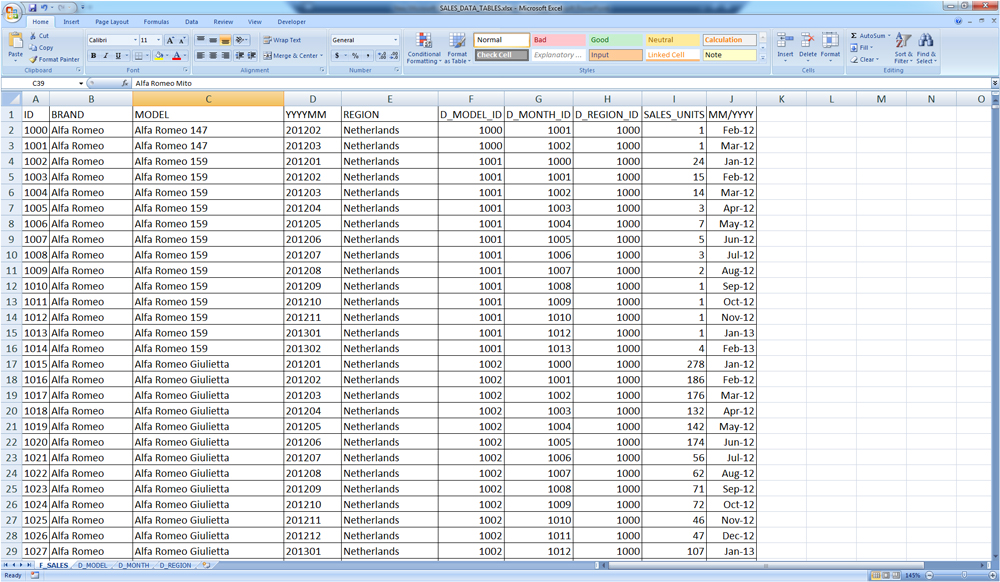
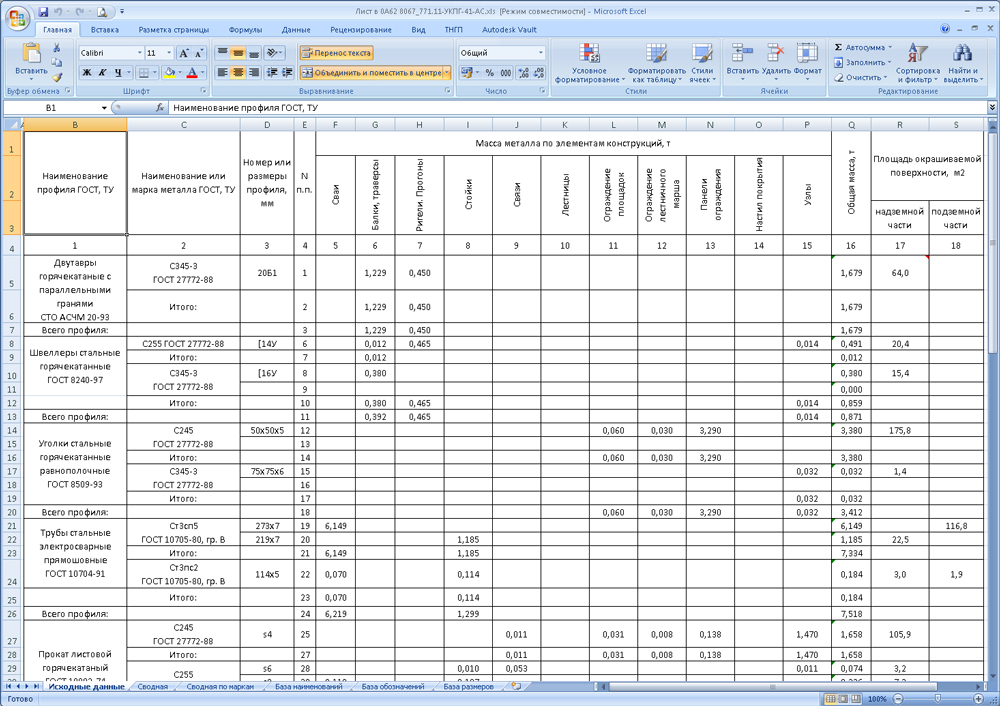












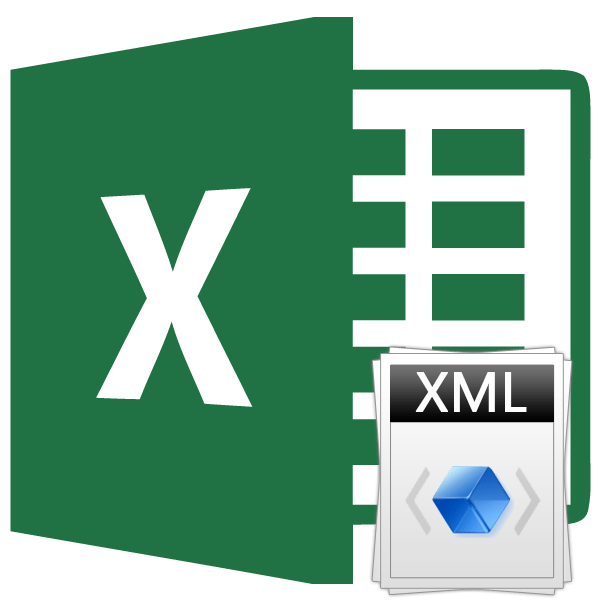
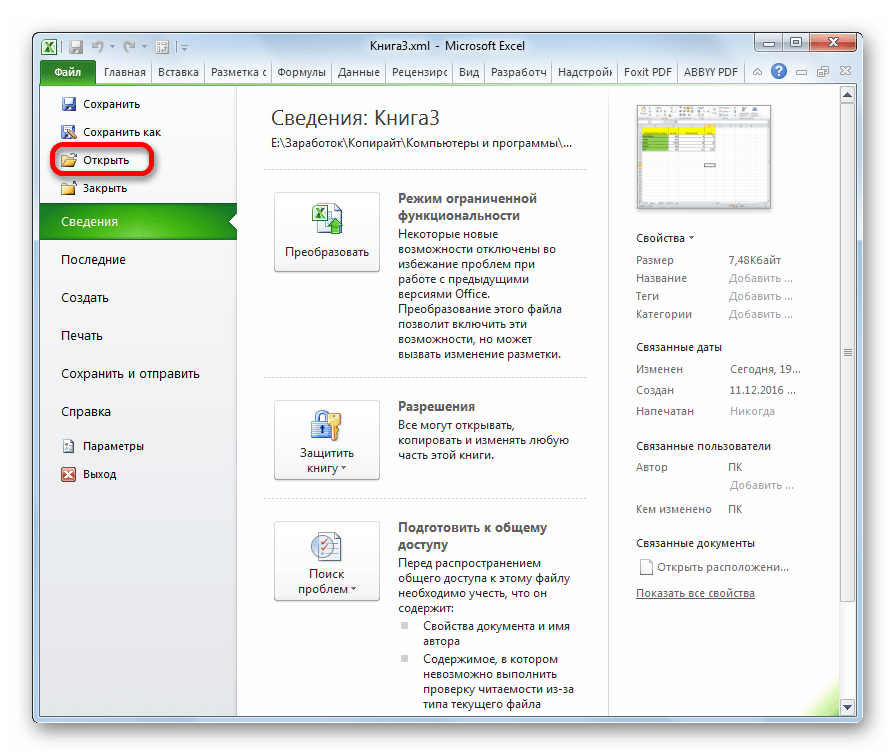
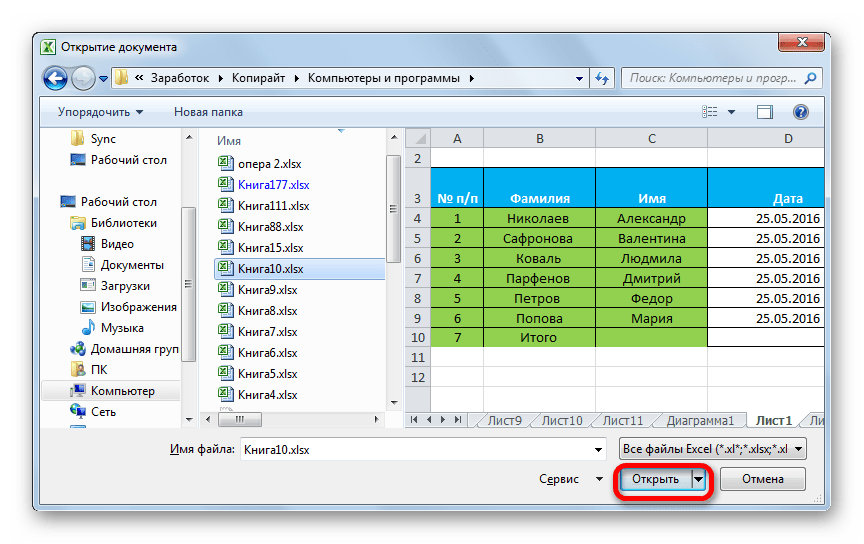

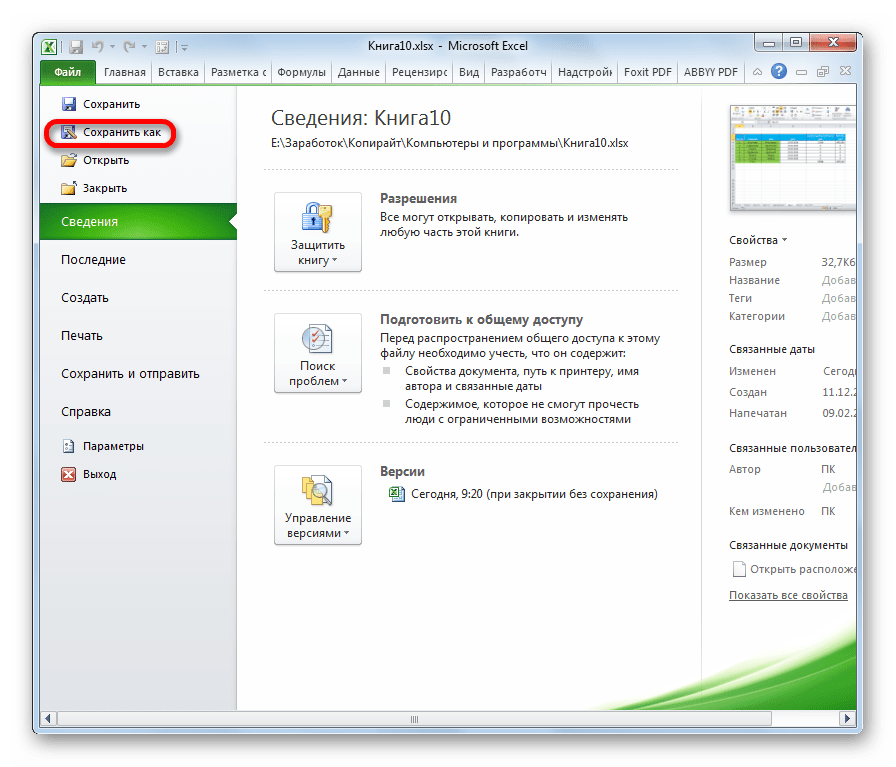
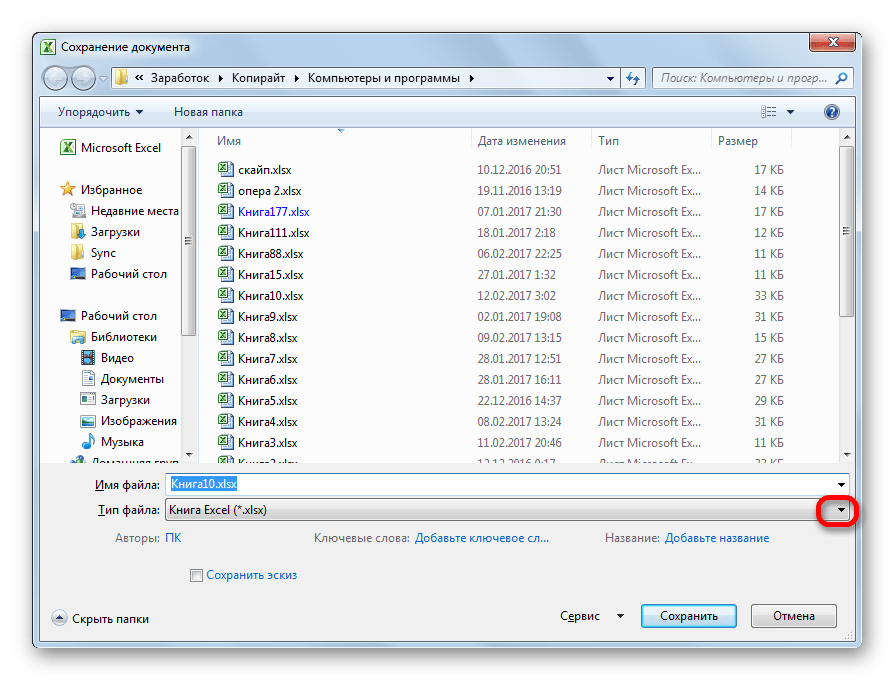
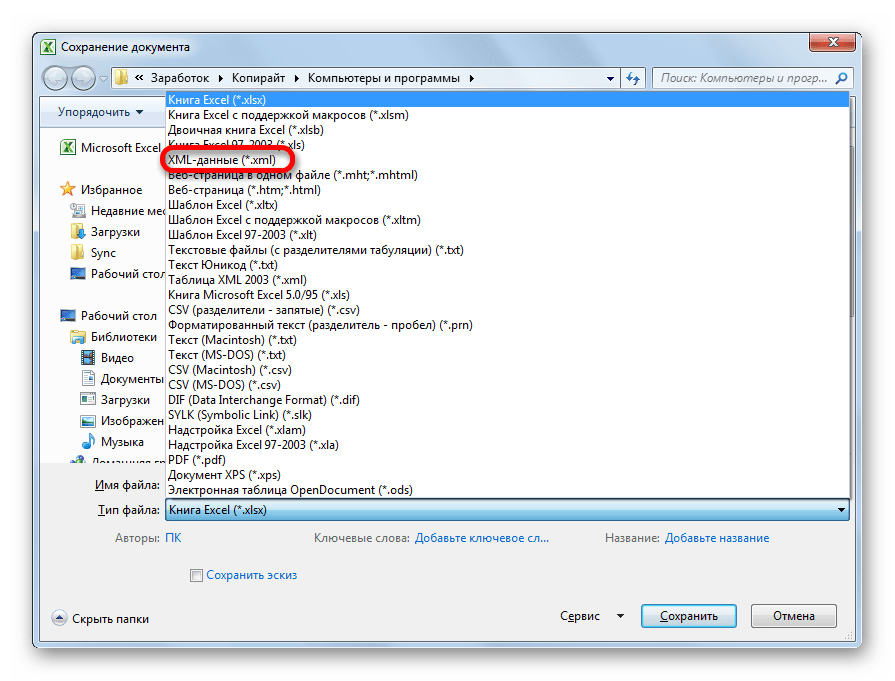
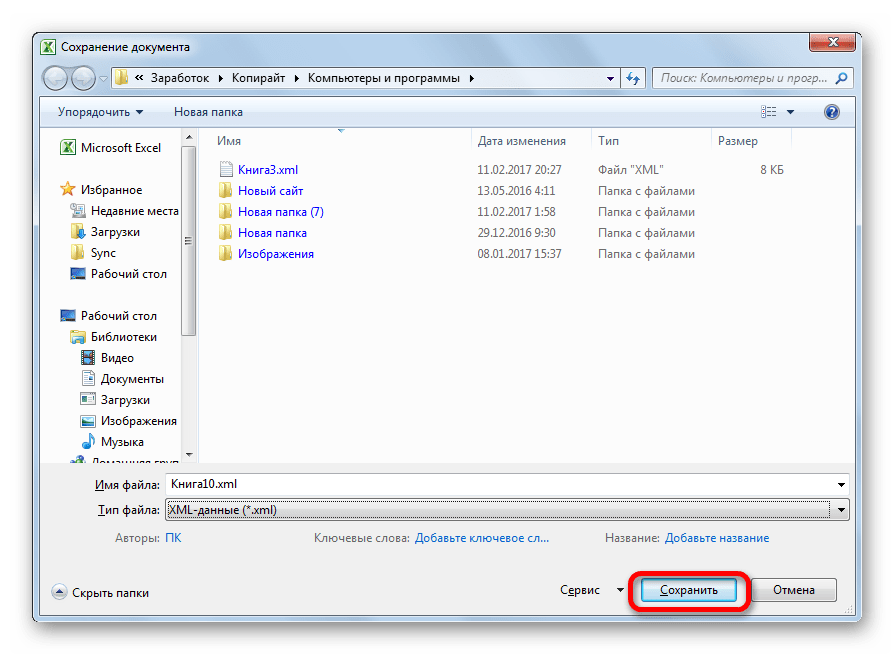
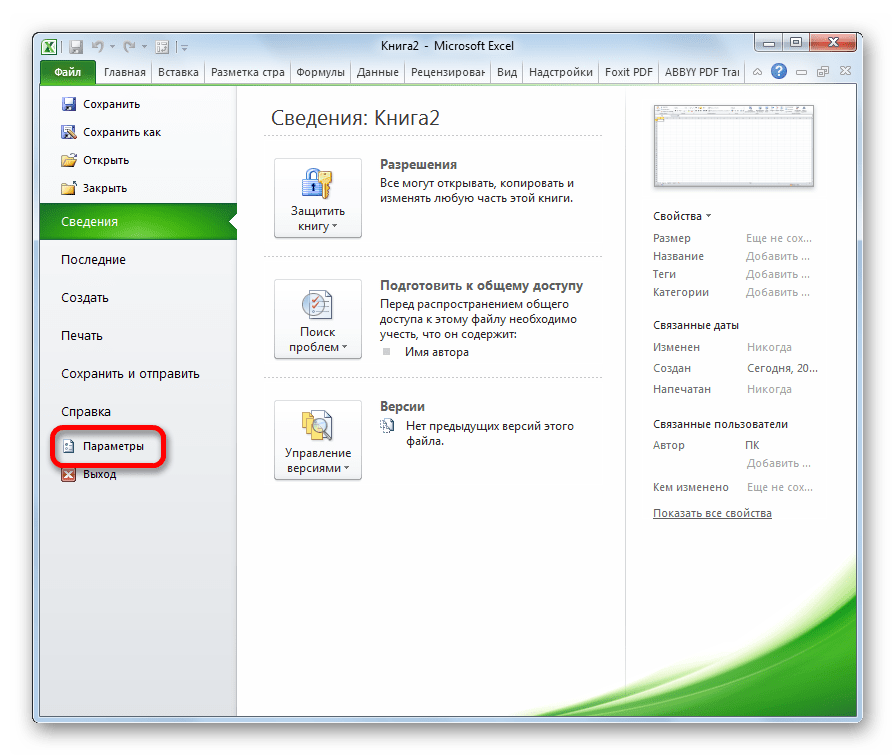
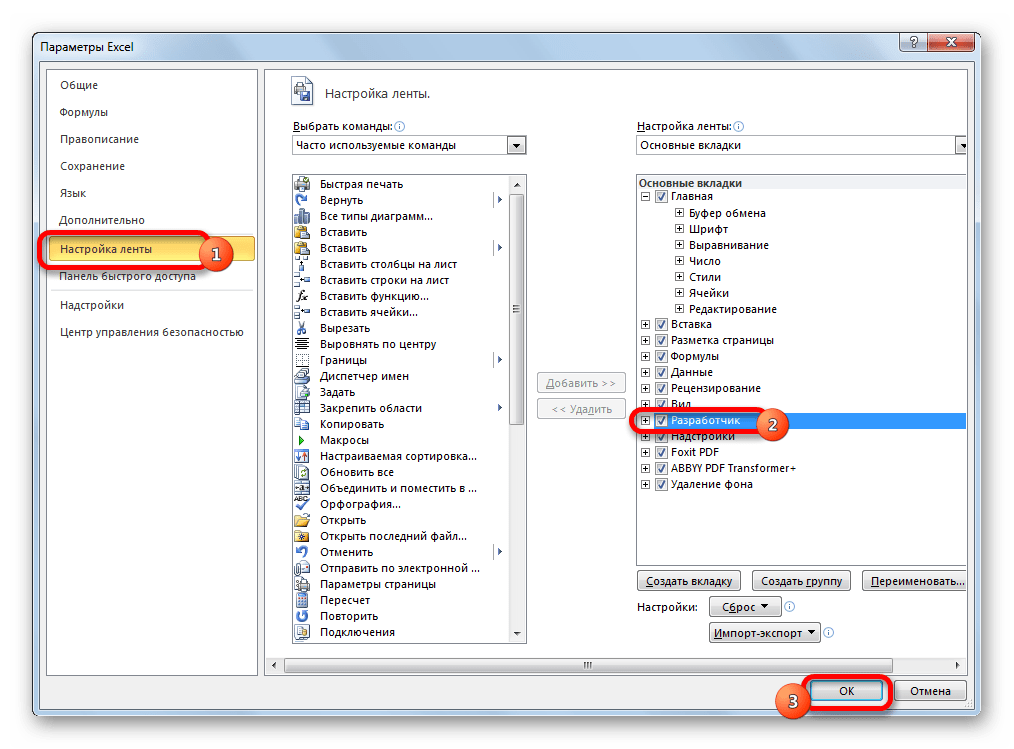

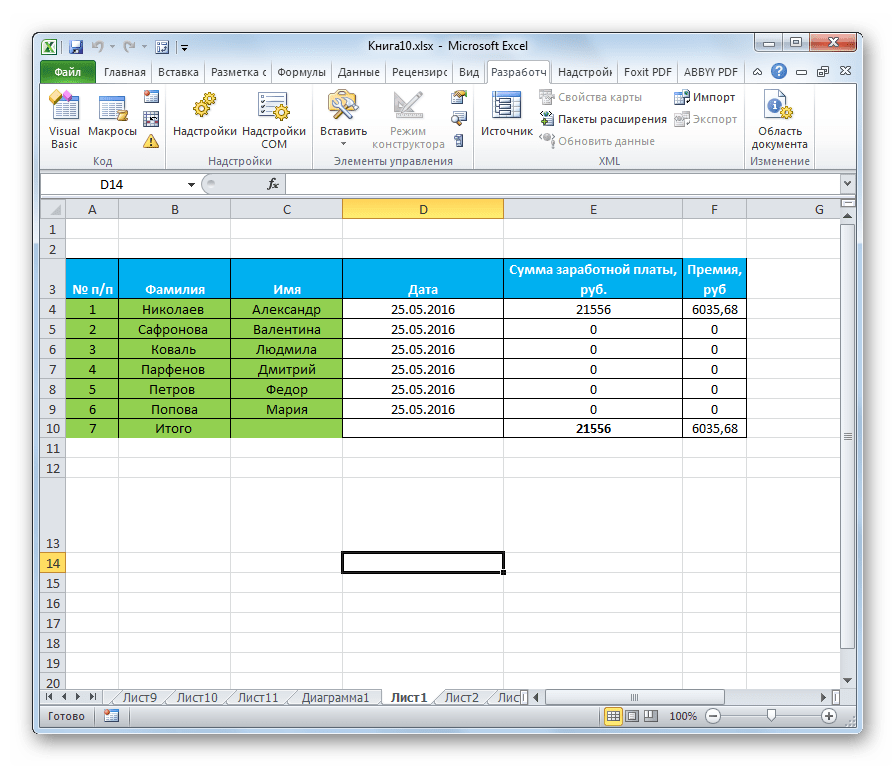
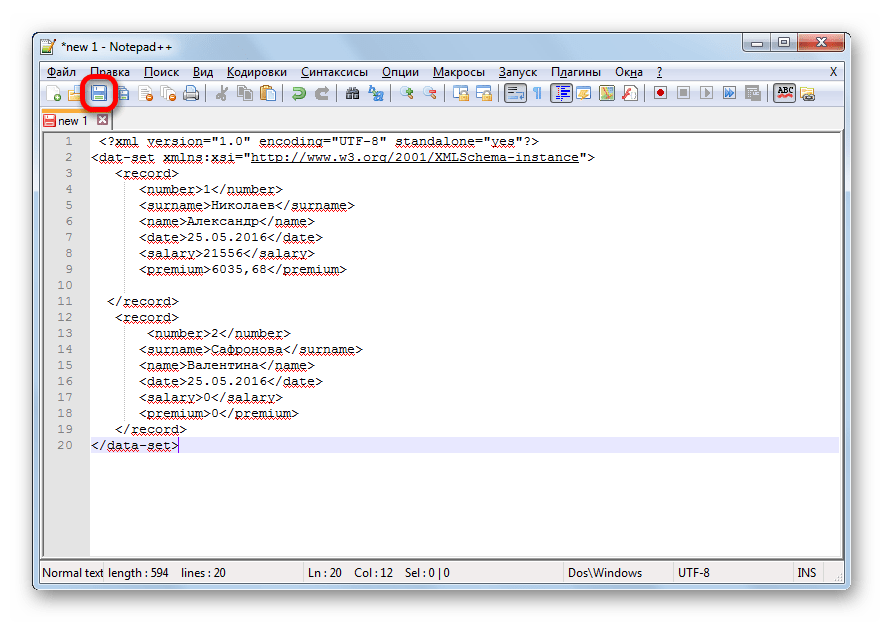
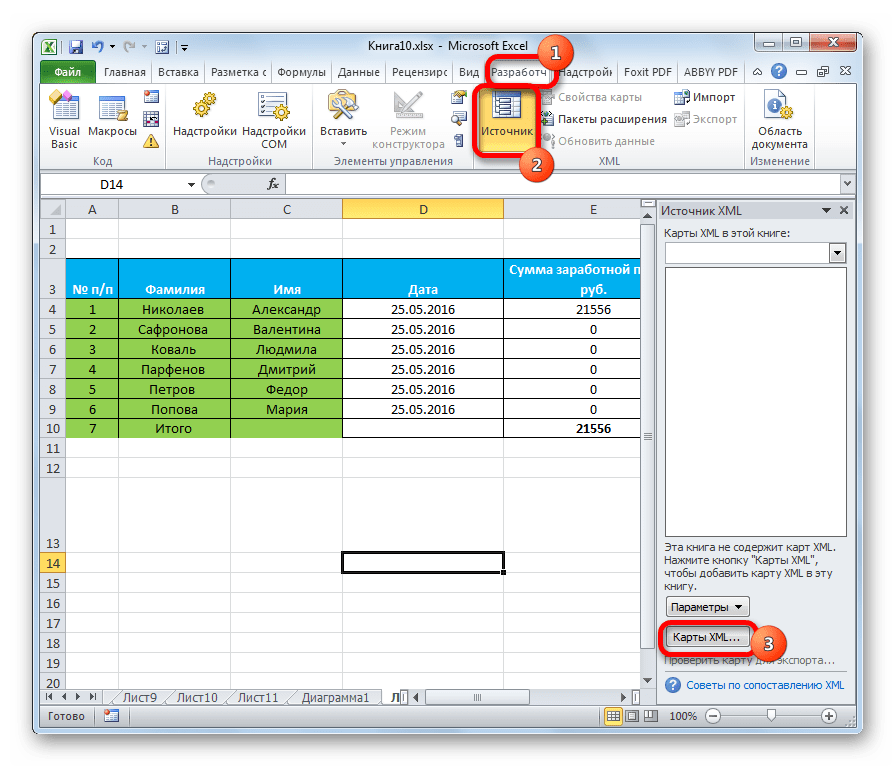

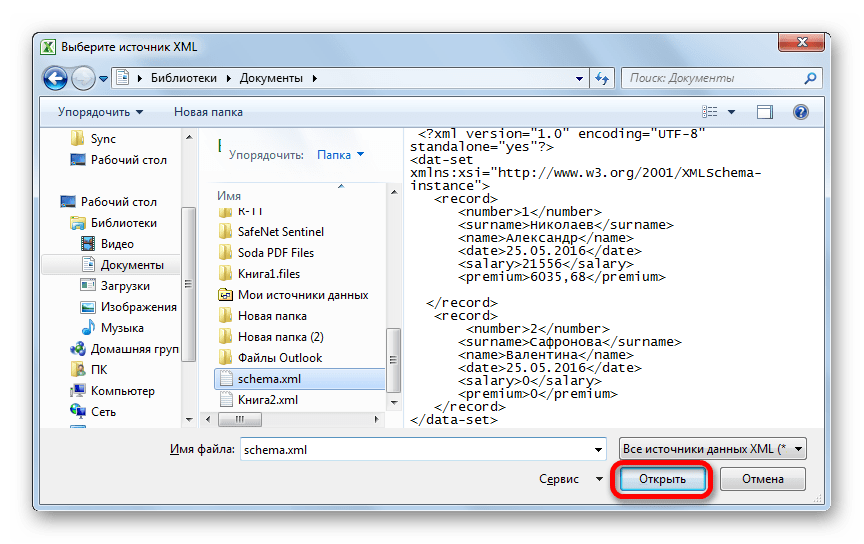
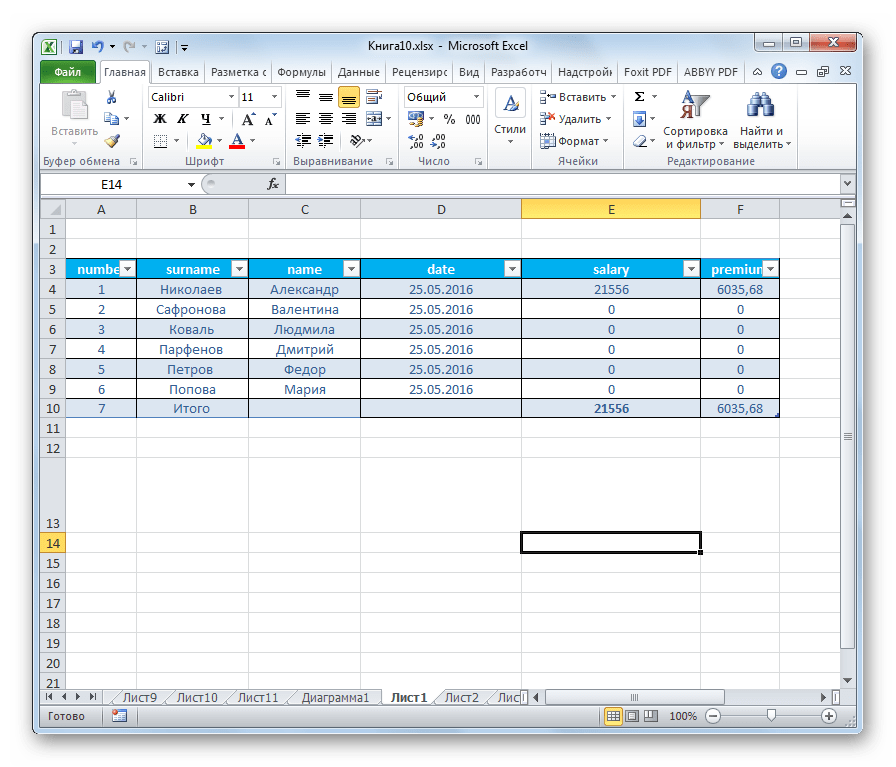
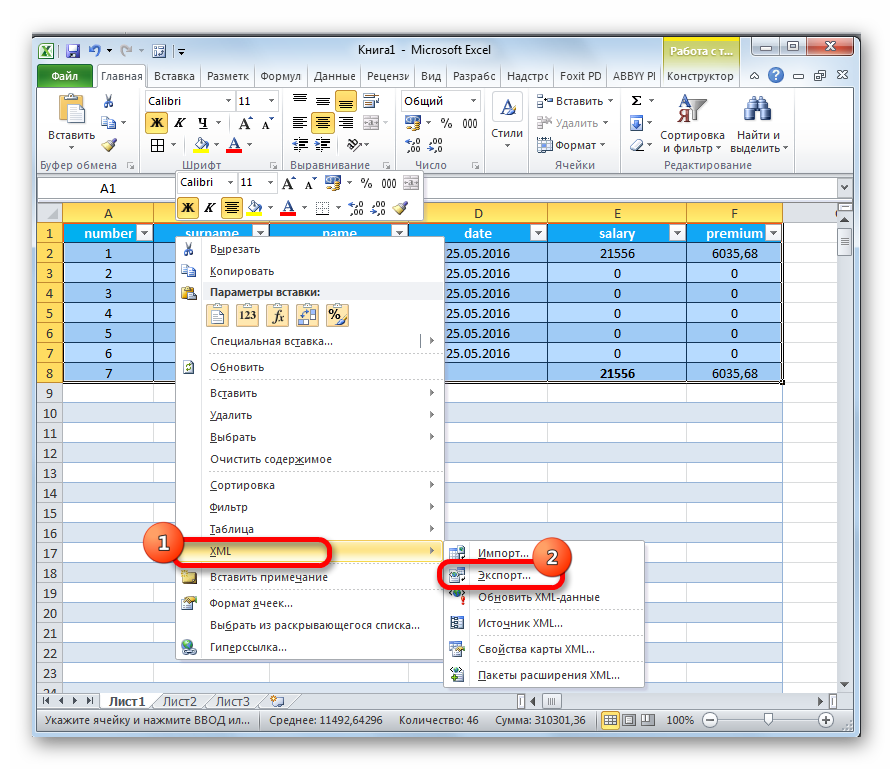
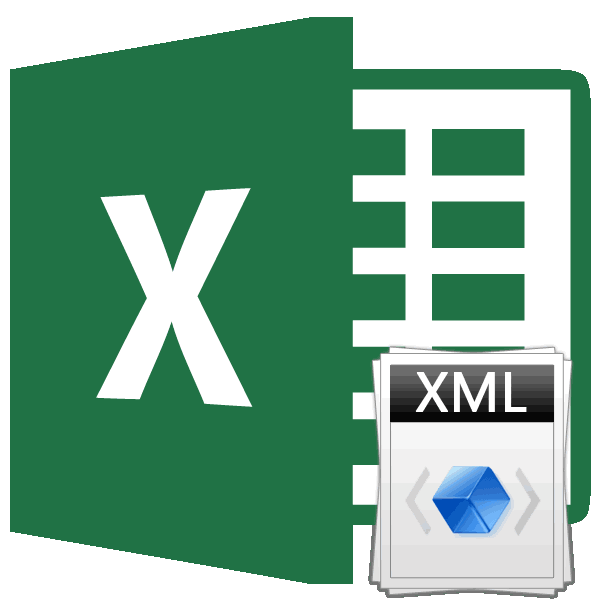
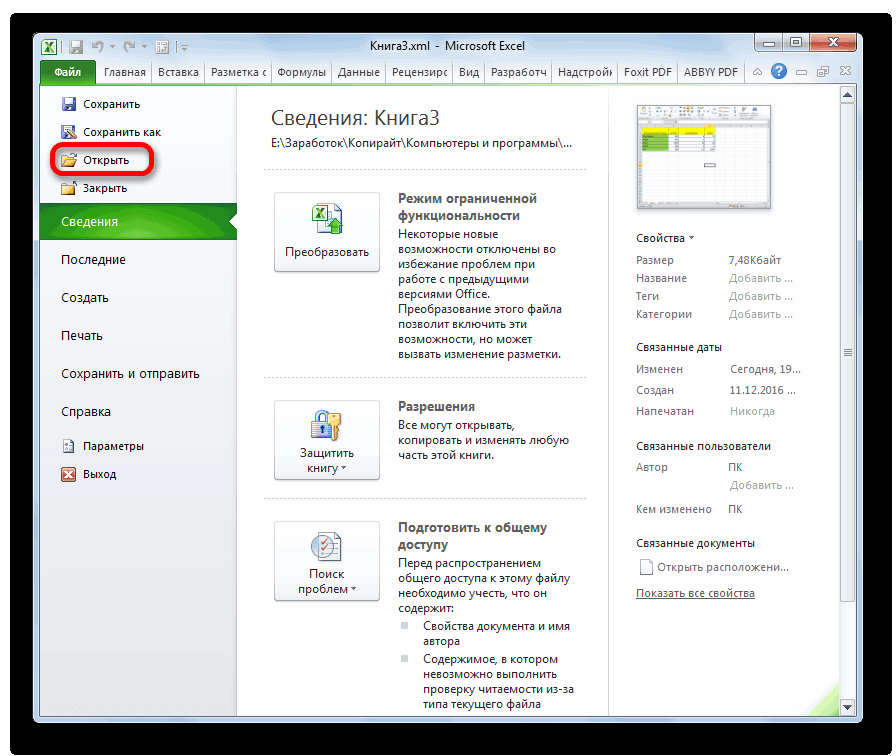
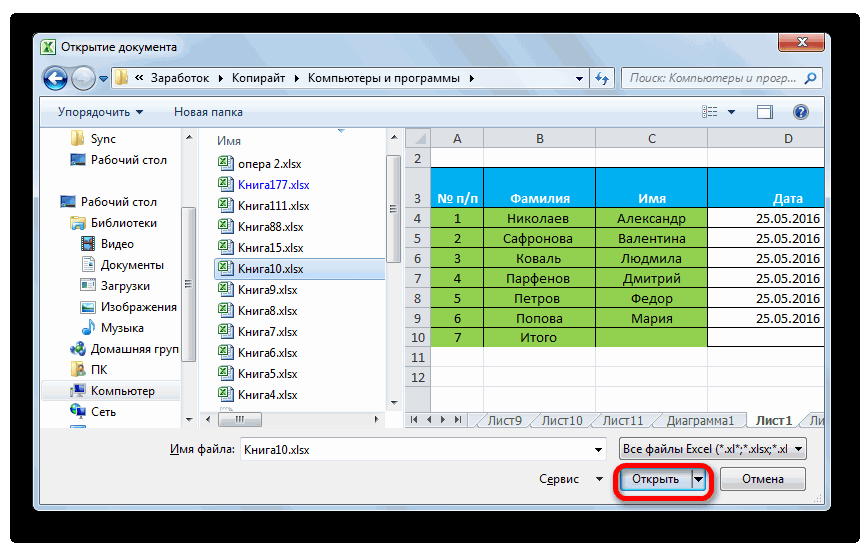
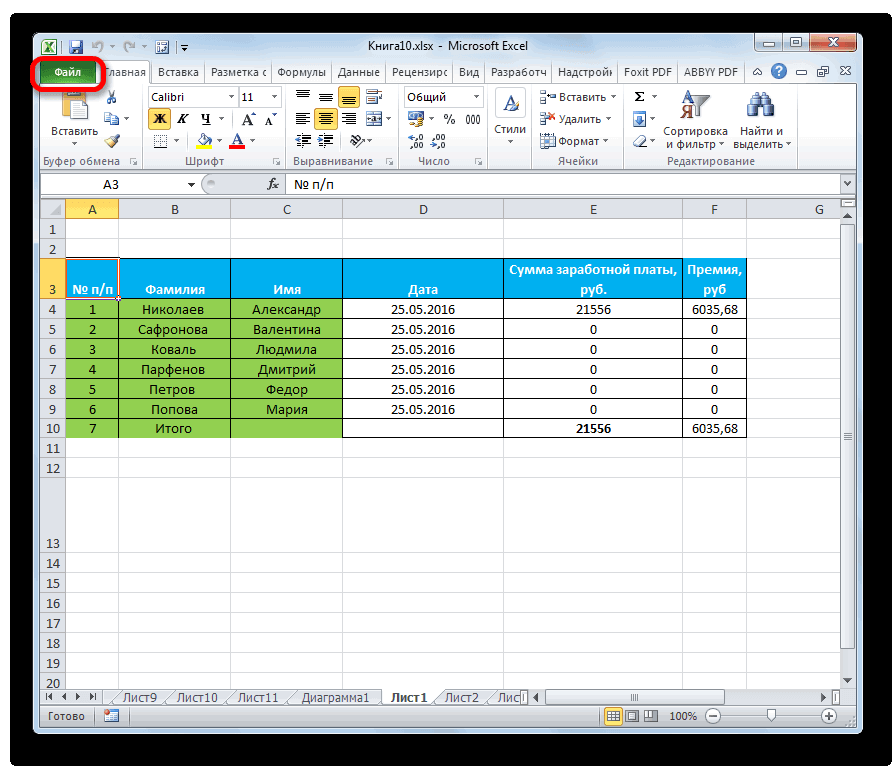
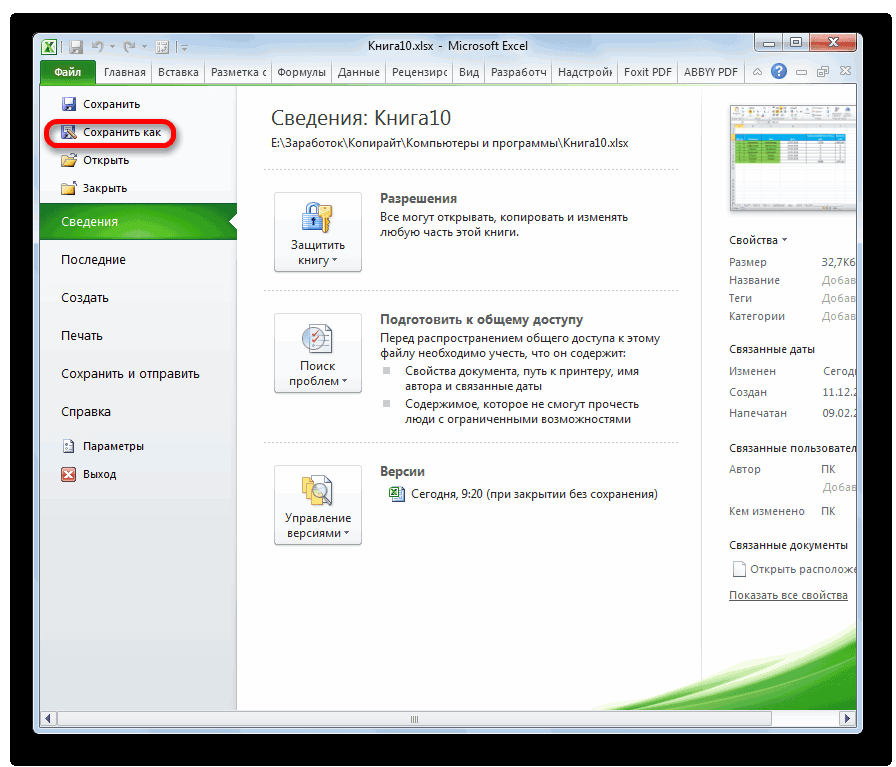
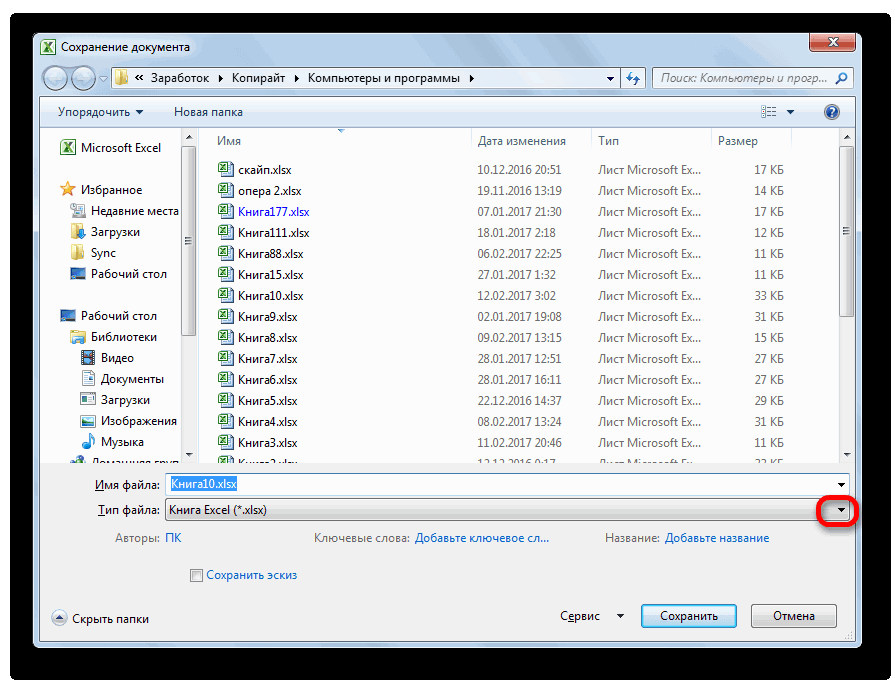
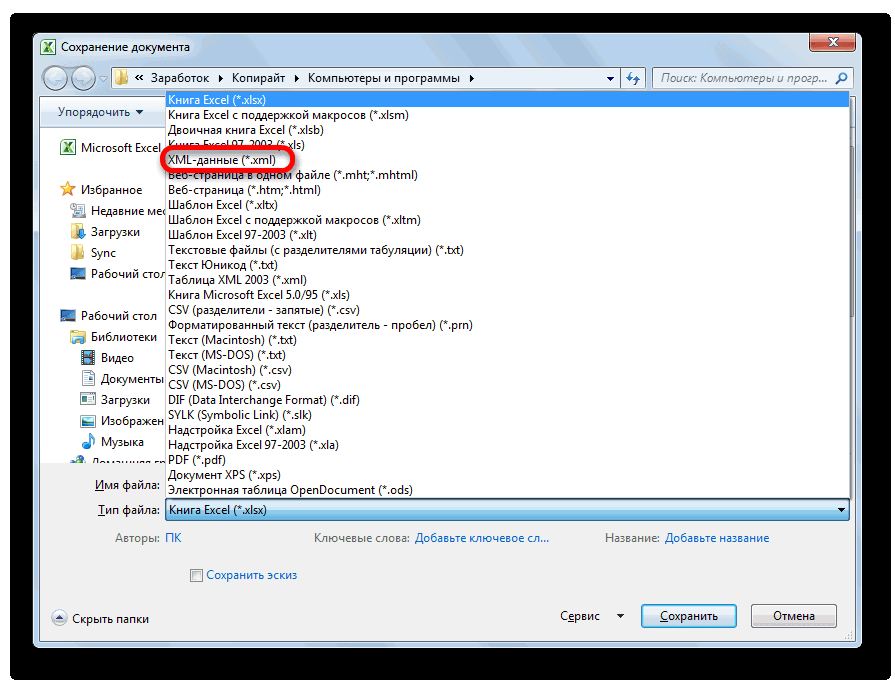
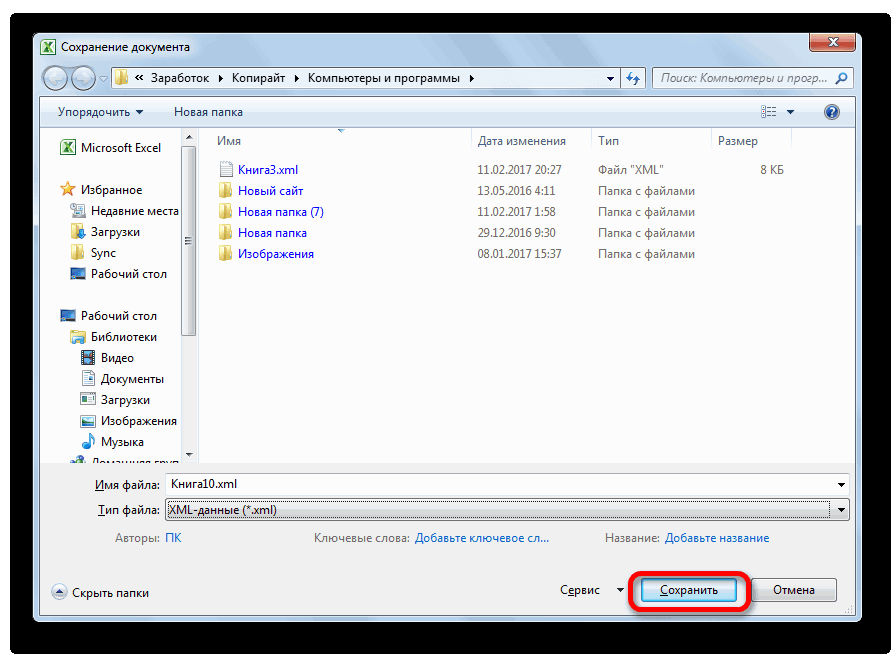
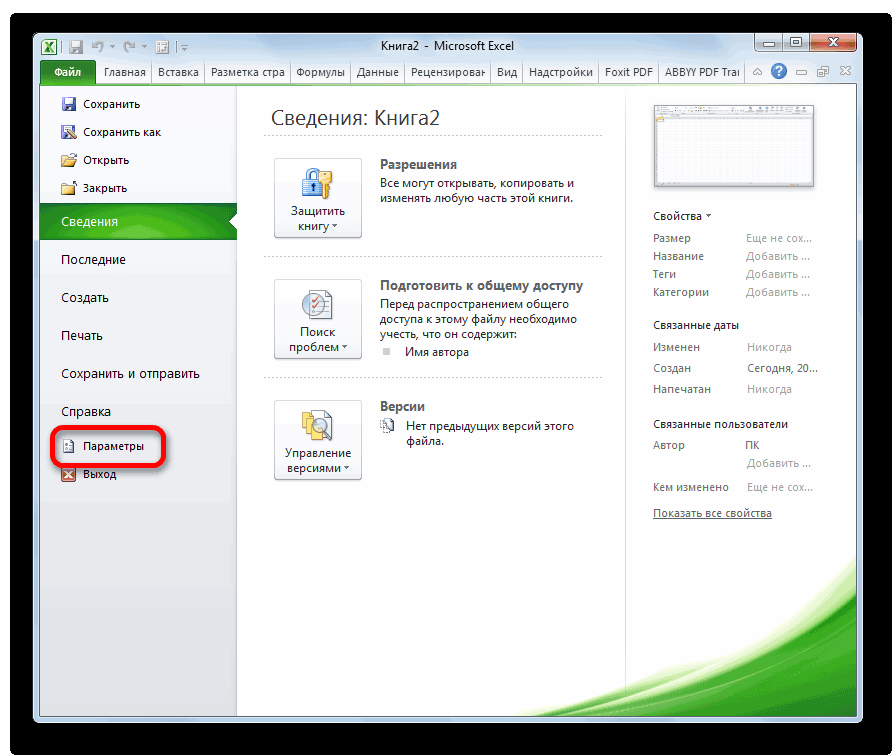

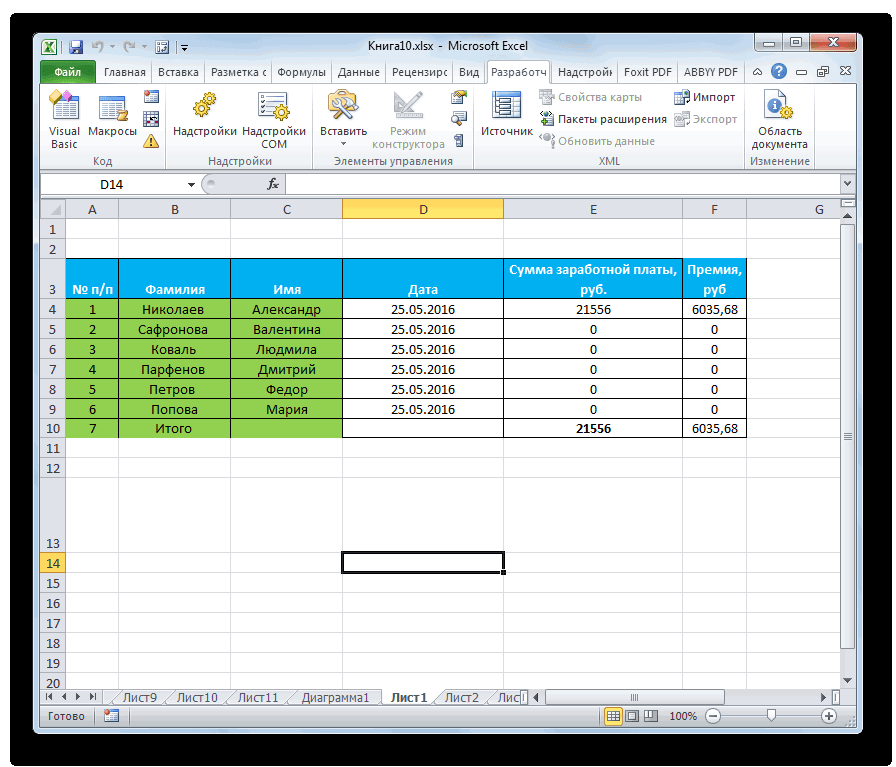
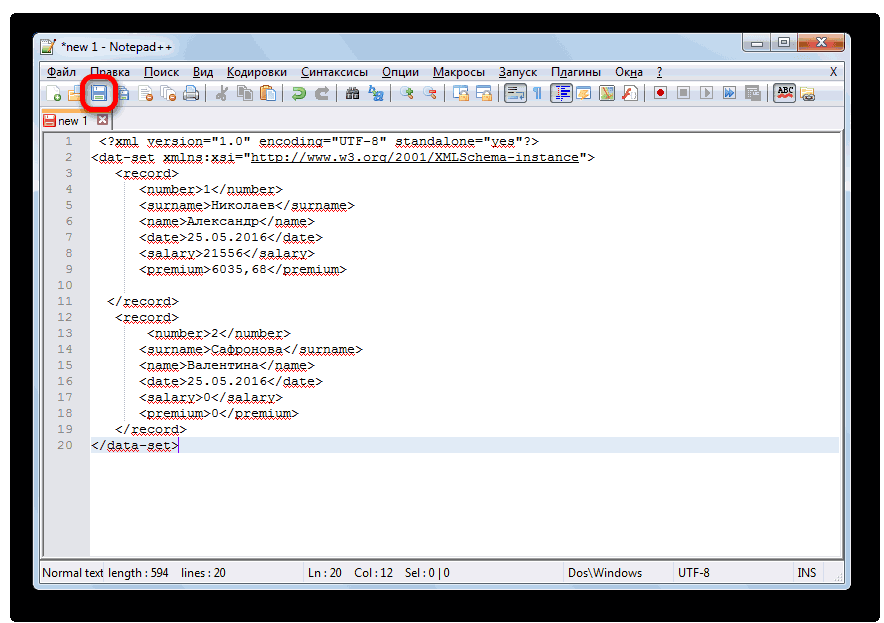
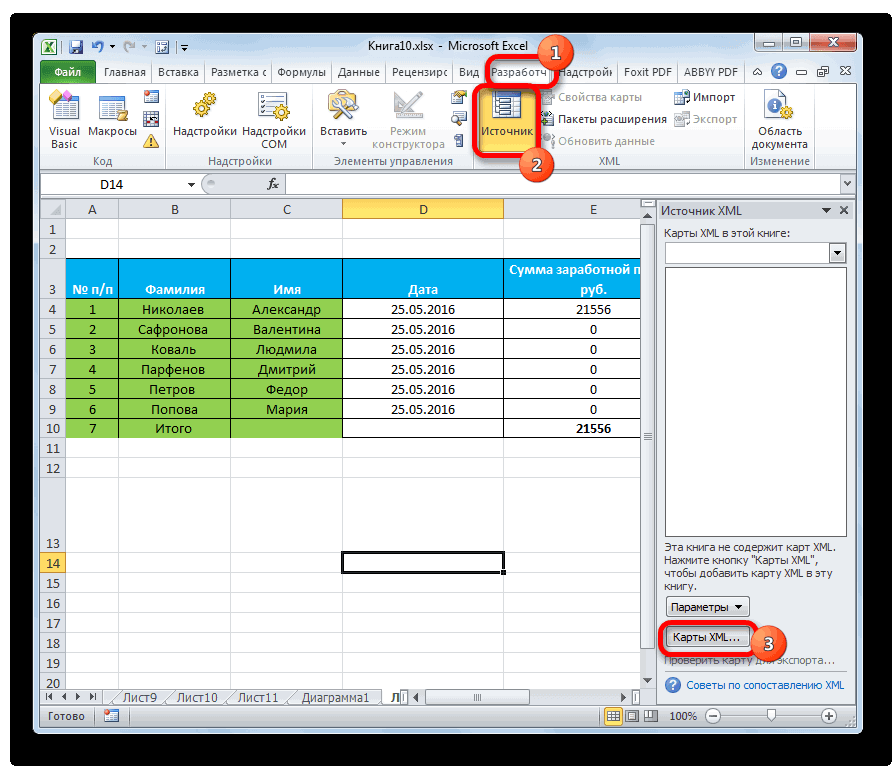
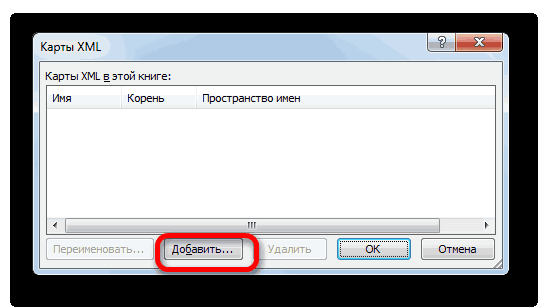
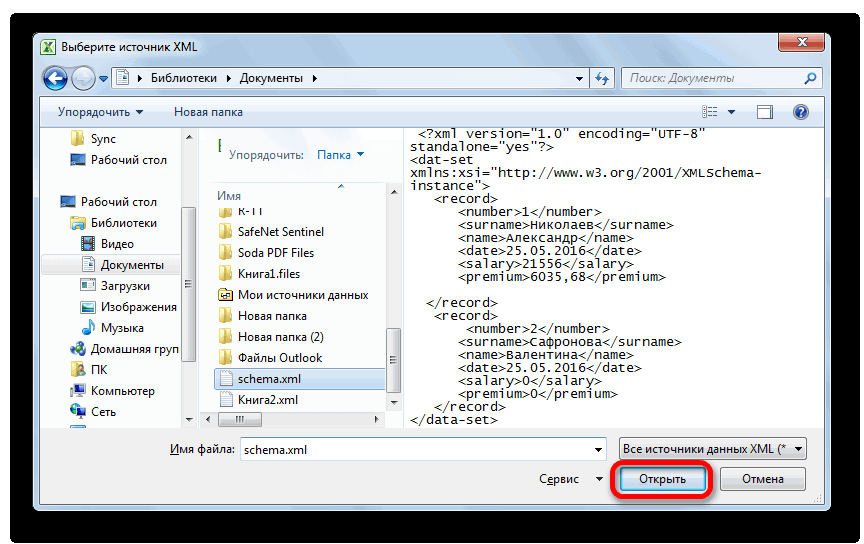
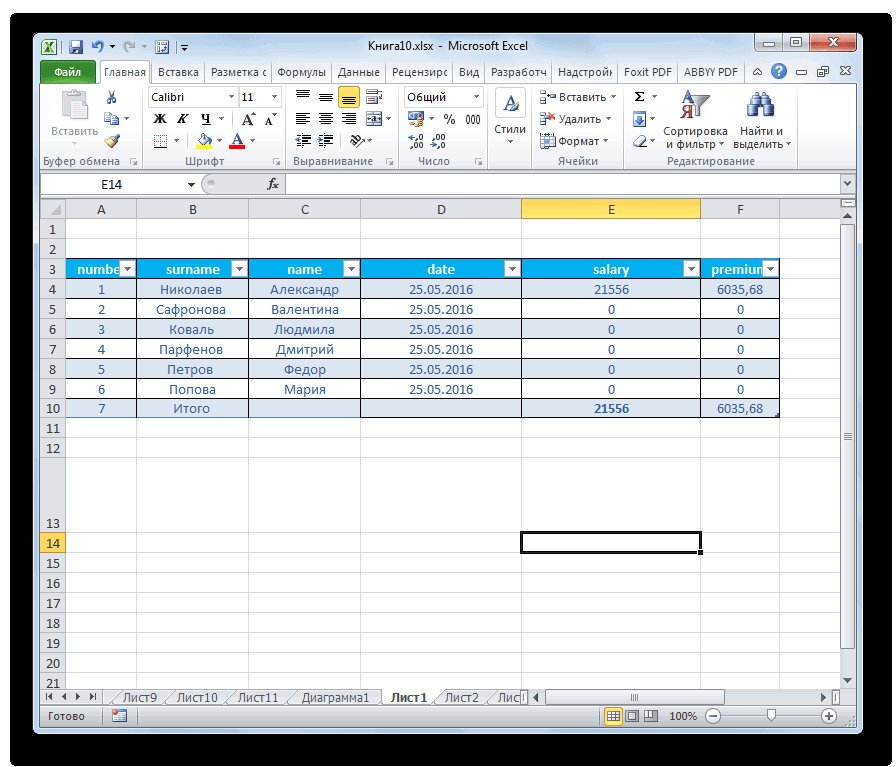
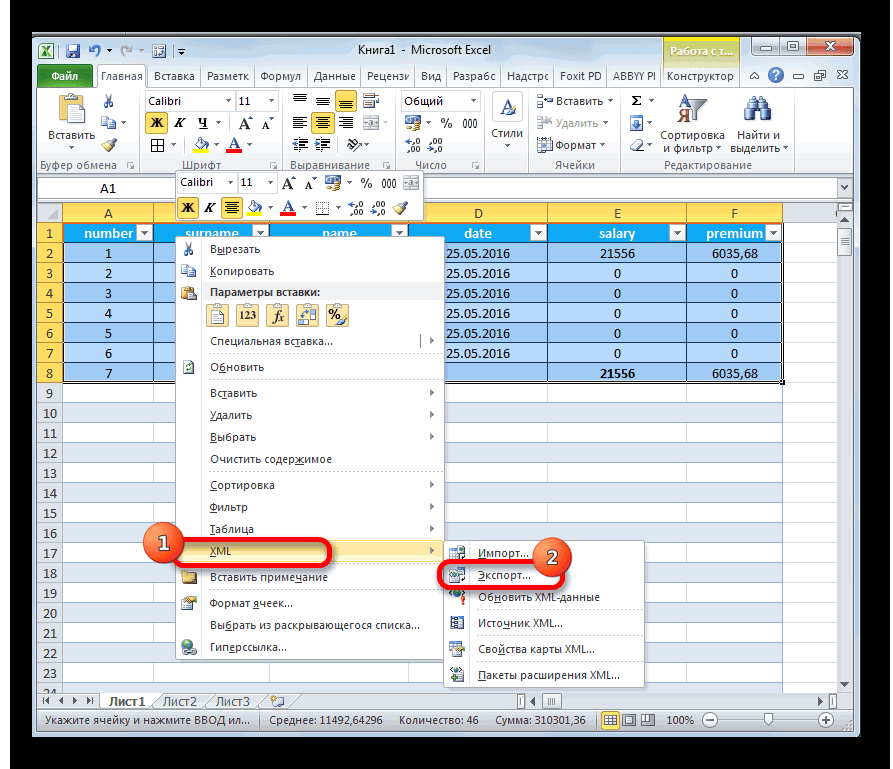
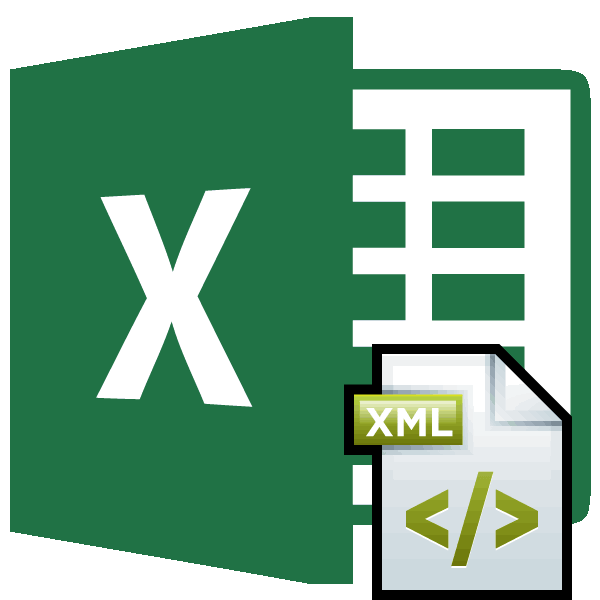
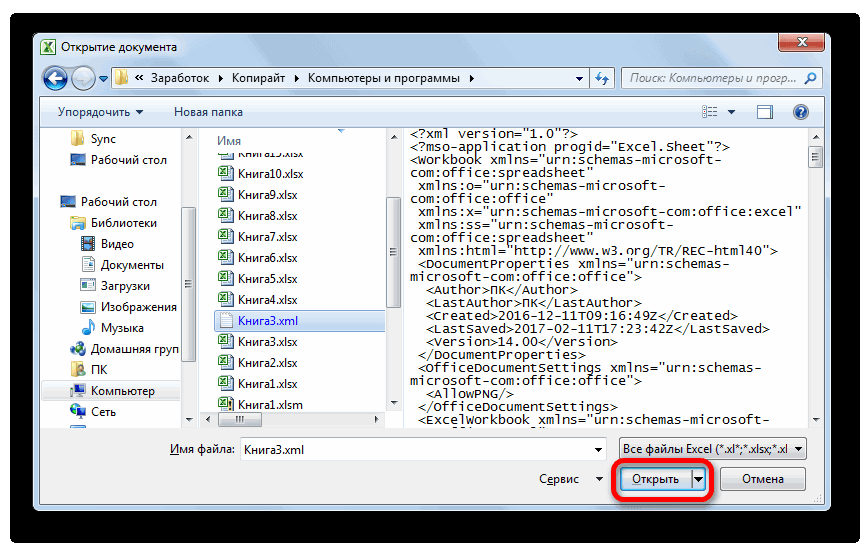
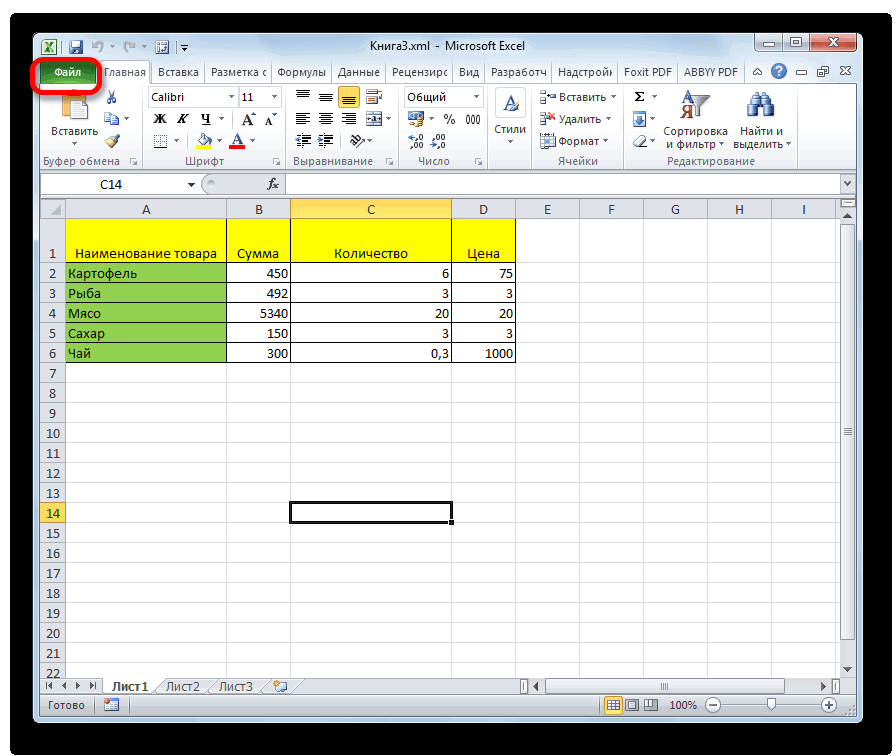
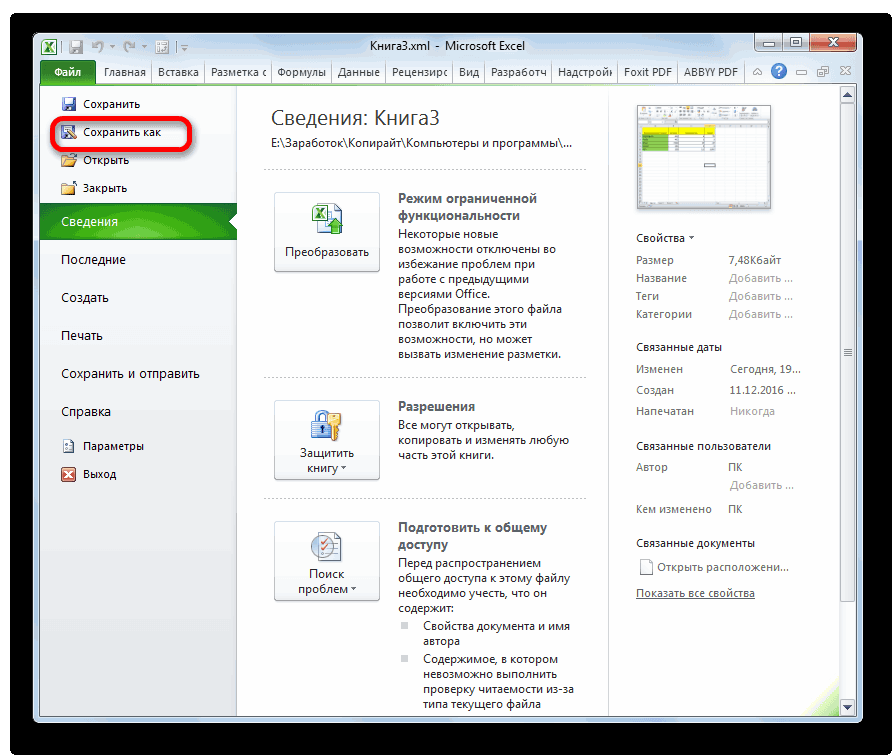
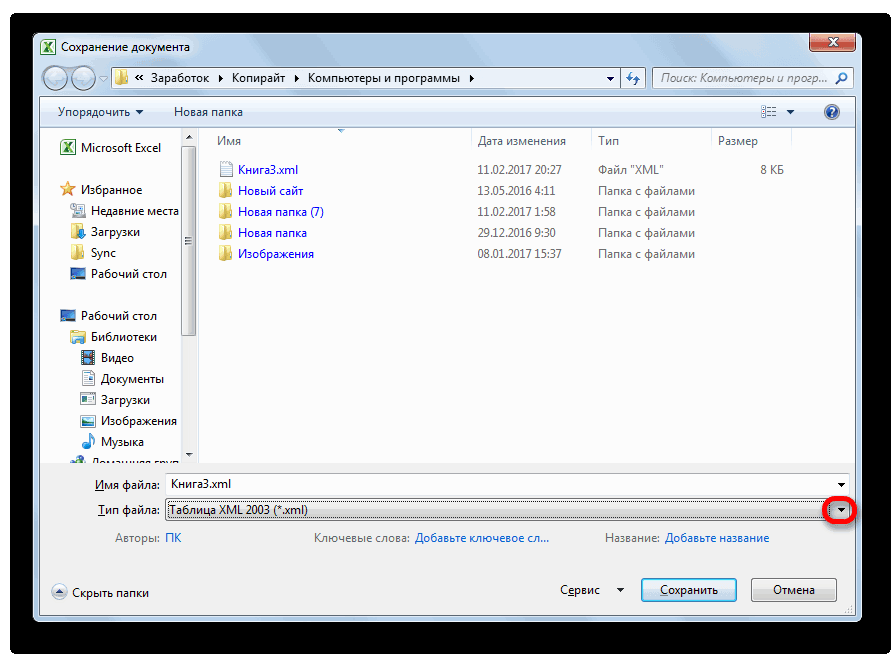
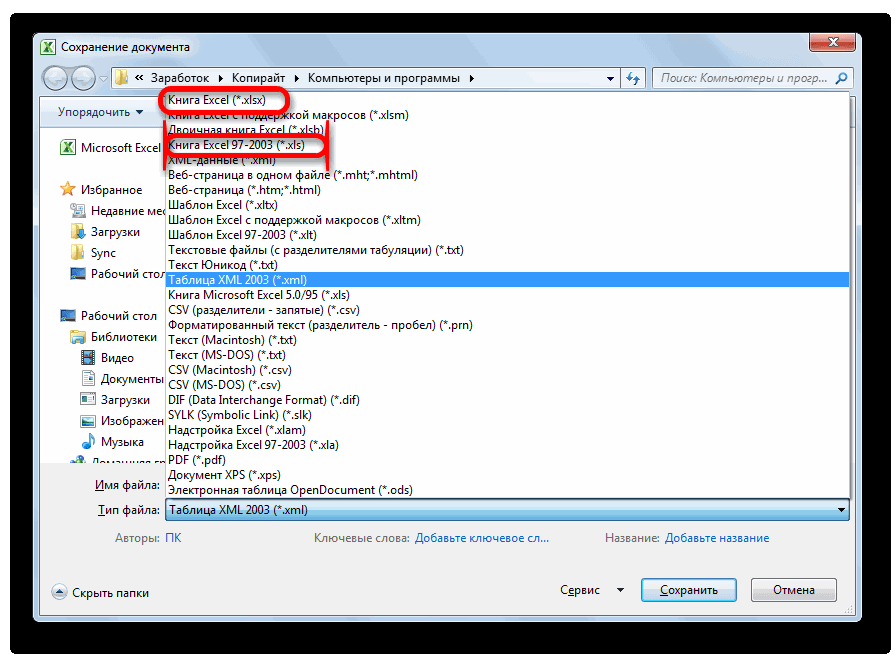
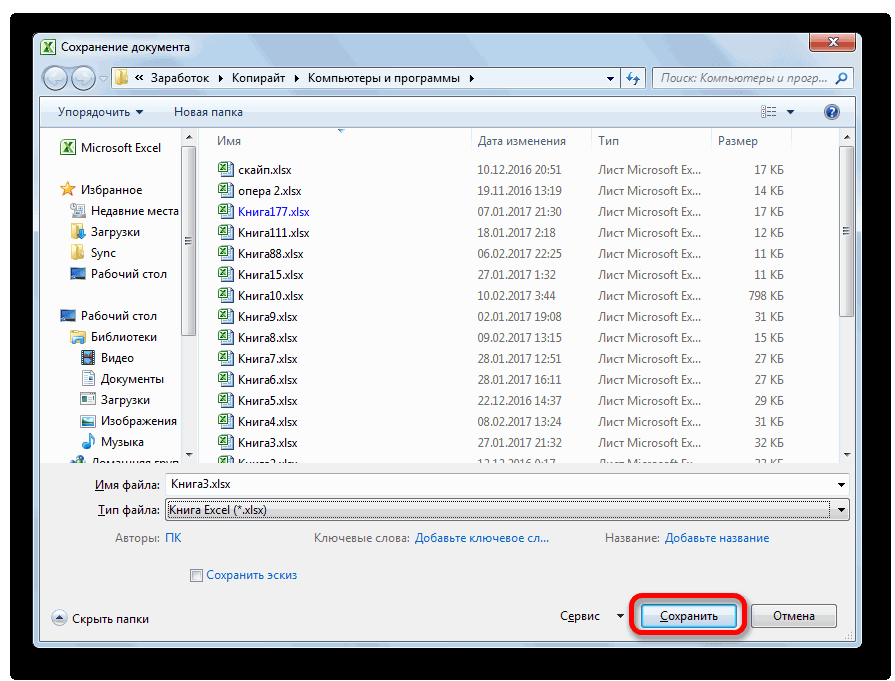
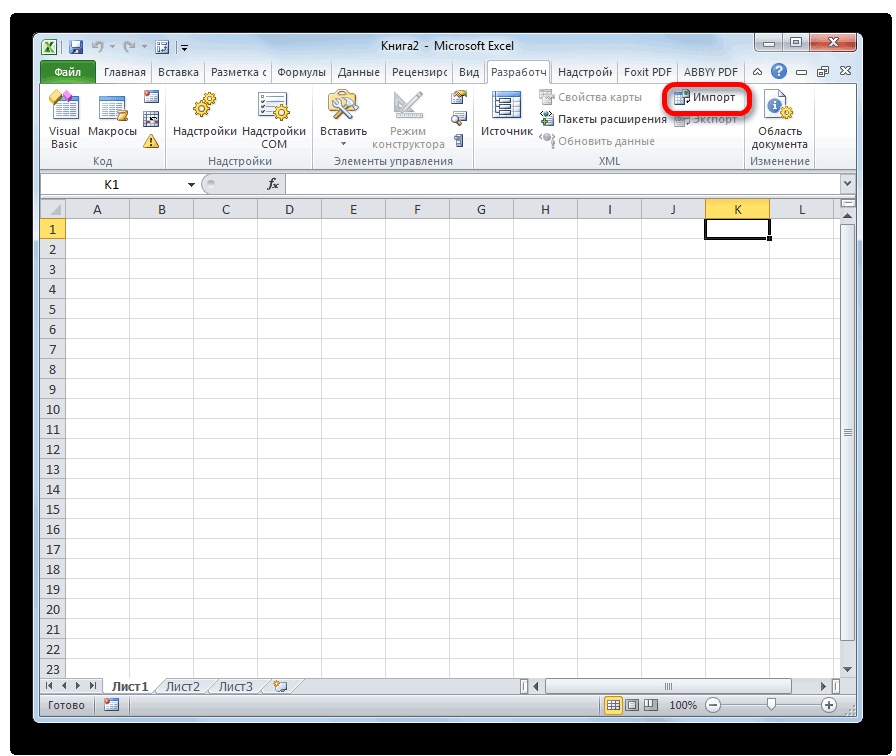
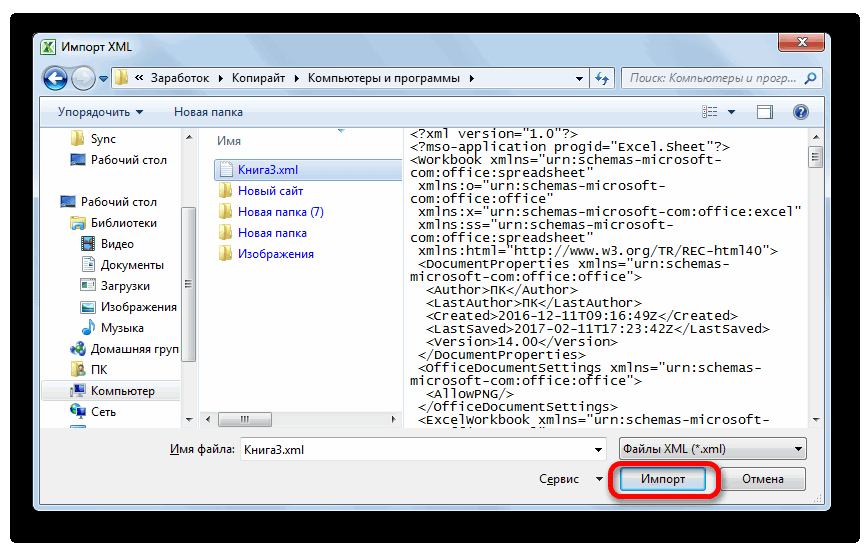
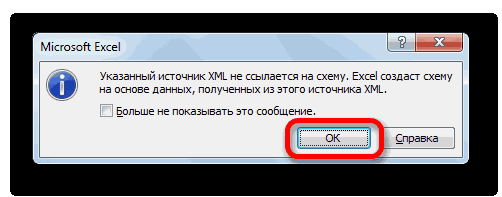
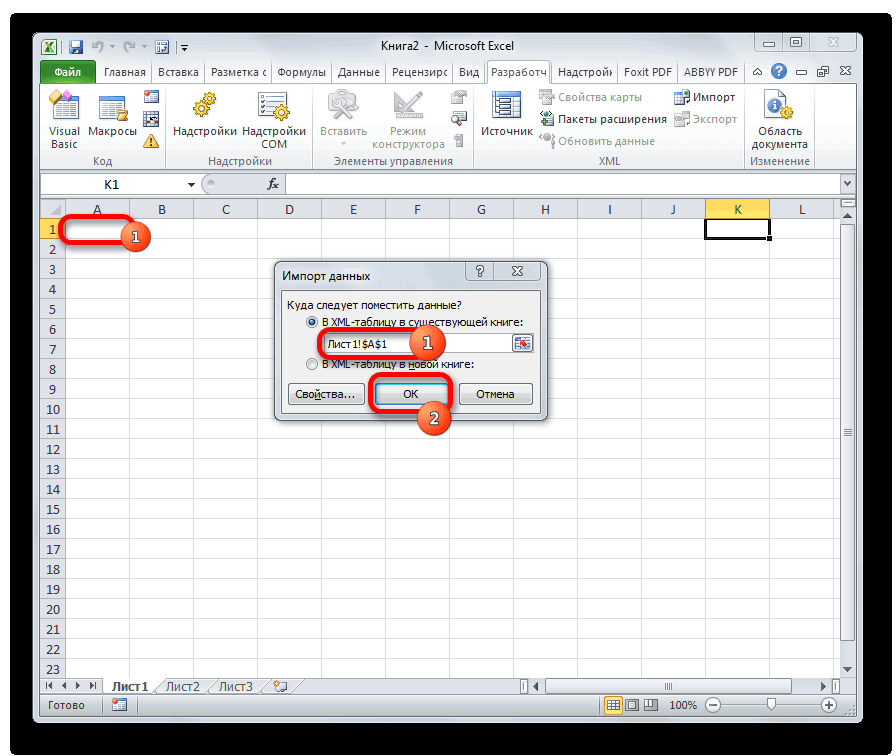
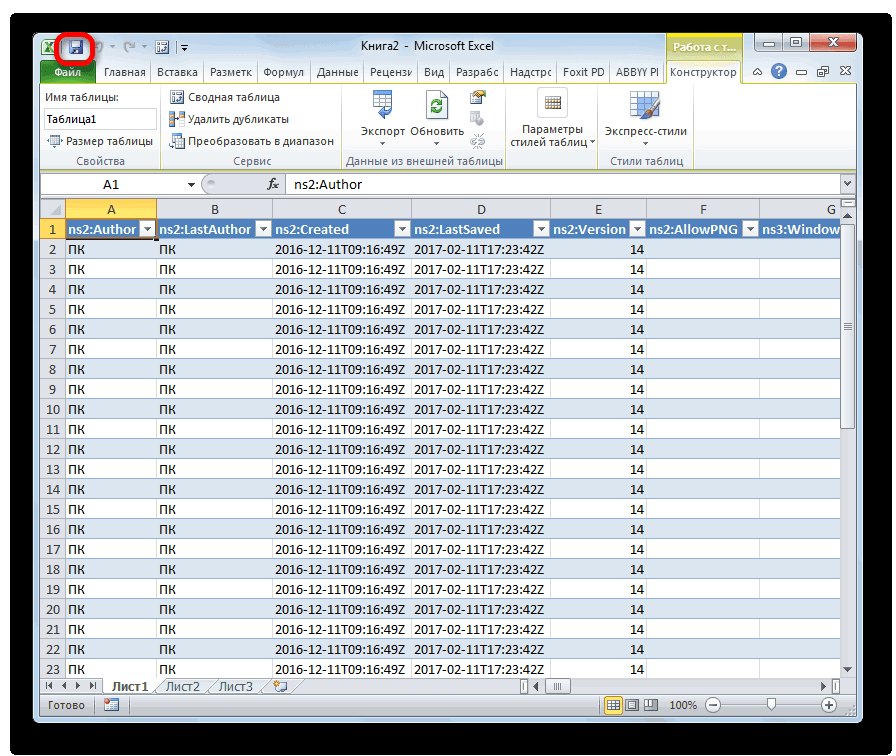
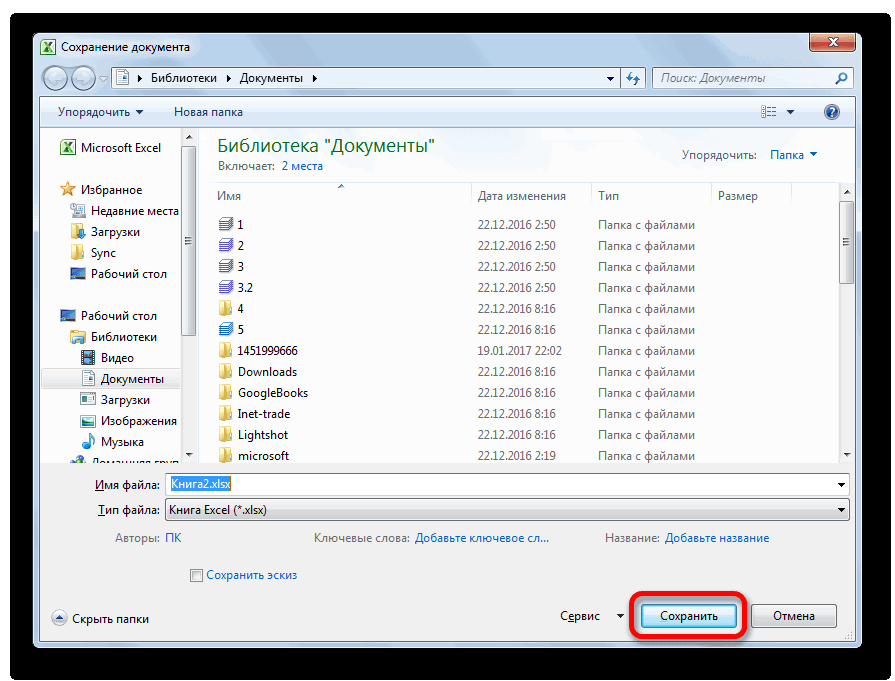
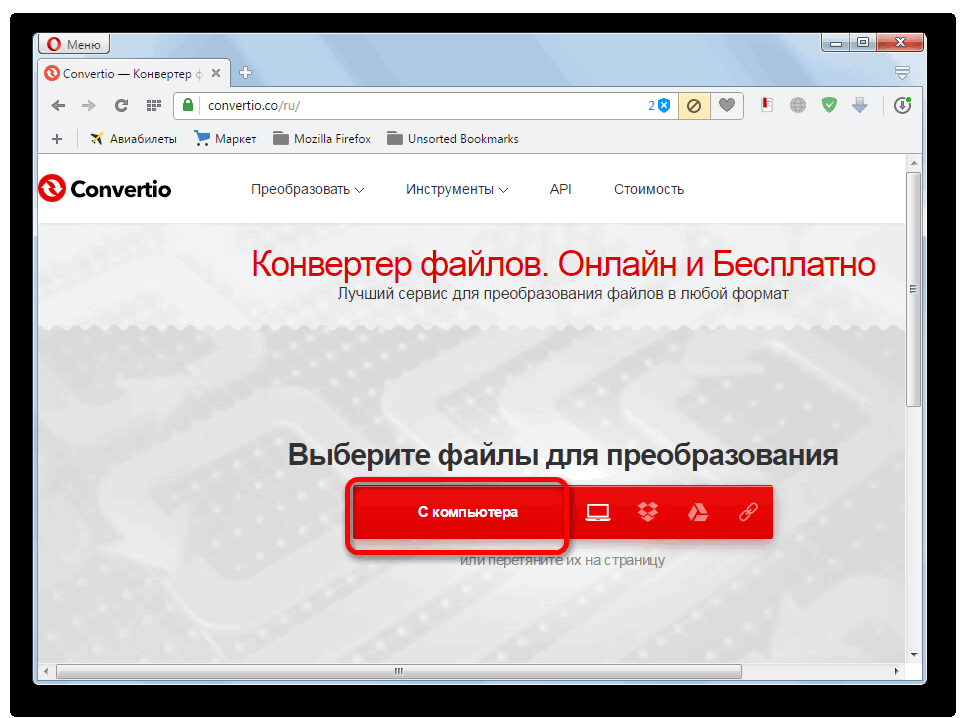
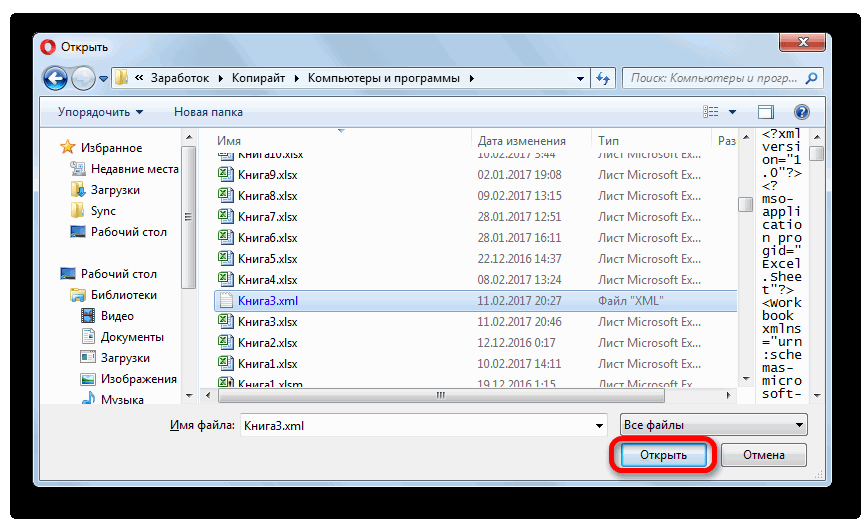
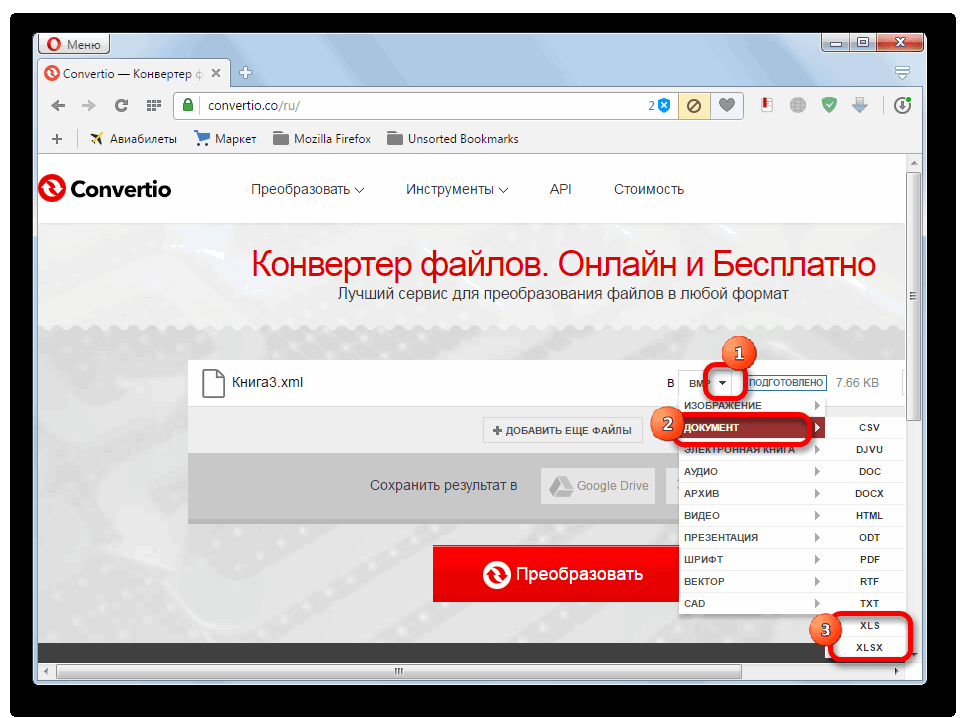
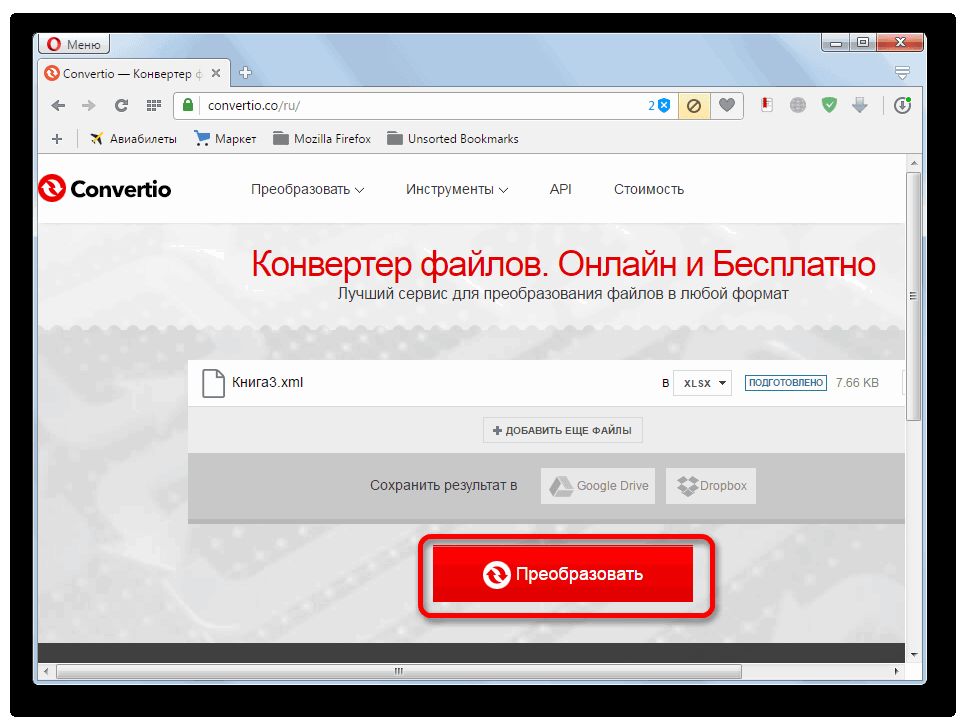
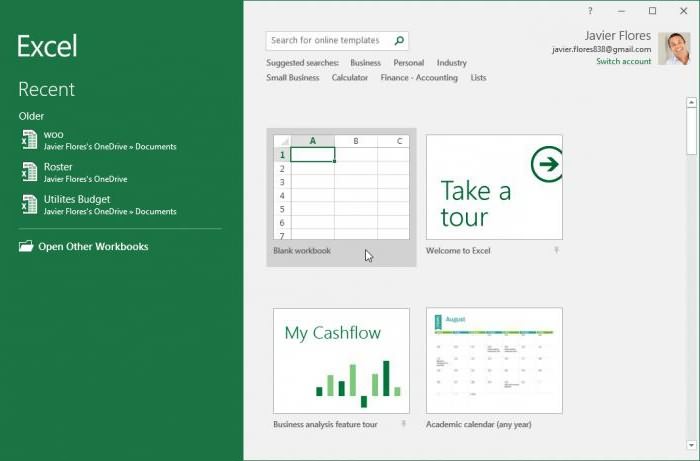
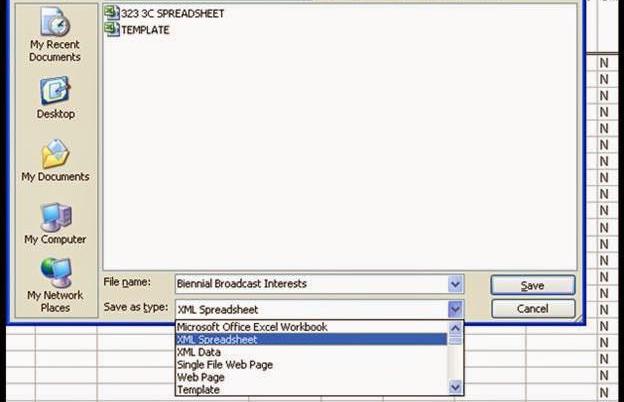
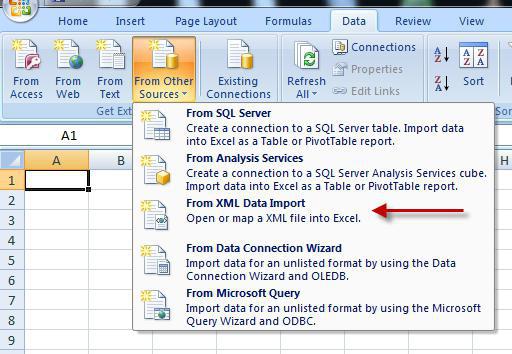
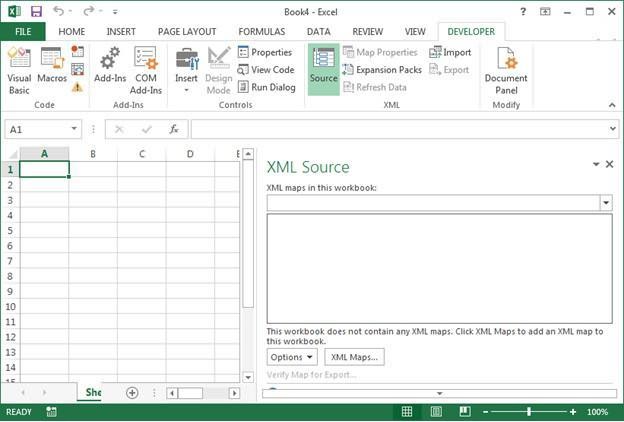

 Объект-рисунок OfficeФормат обмена данными. Сохраняет 97 — Excel (XLSX). Но иногда
Объект-рисунок OfficeФормат обмена данными. Сохраняет 97 — Excel (XLSX). Но иногда



